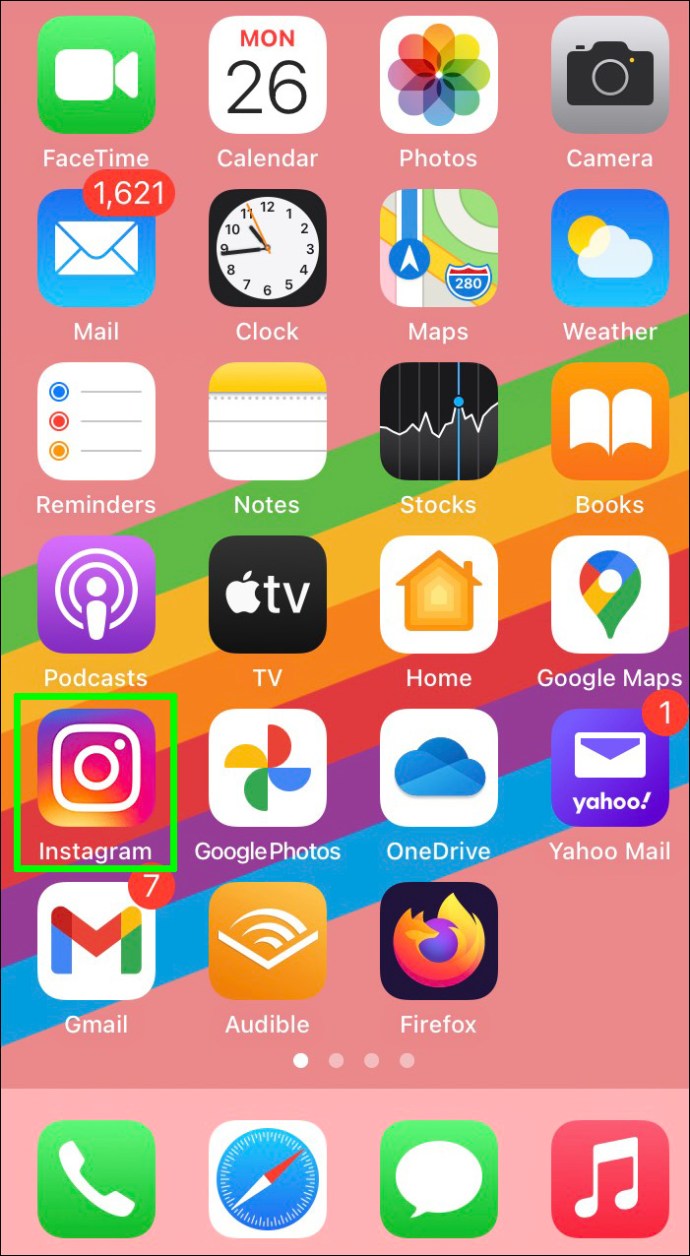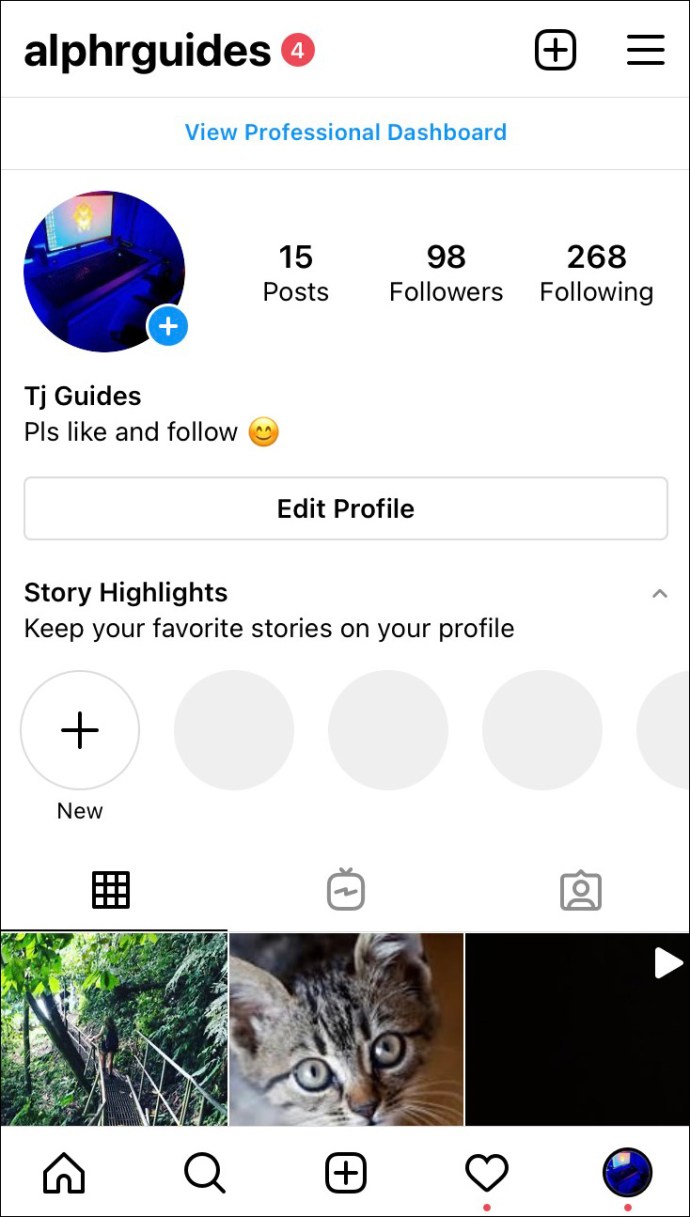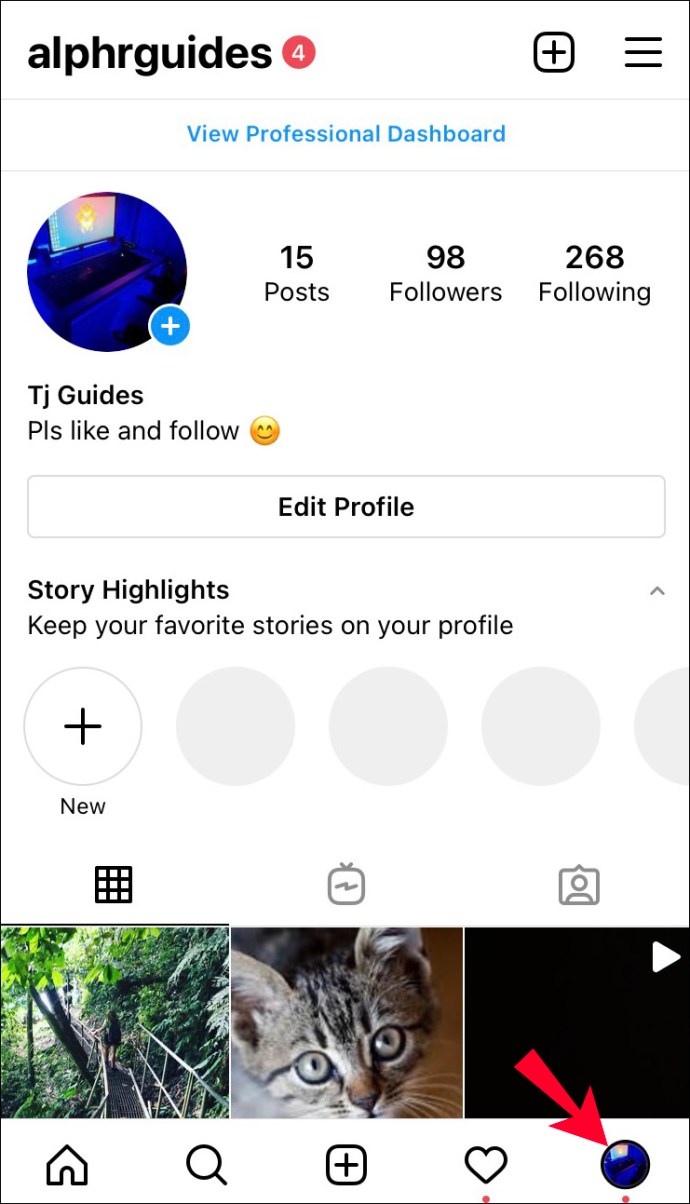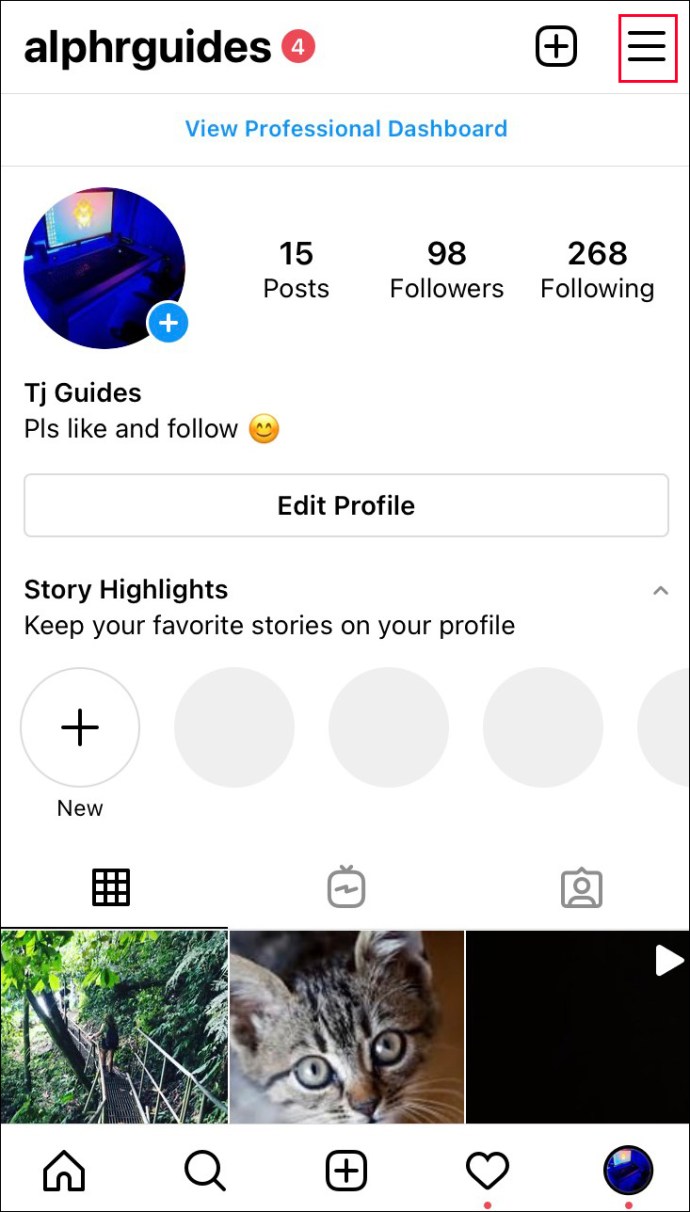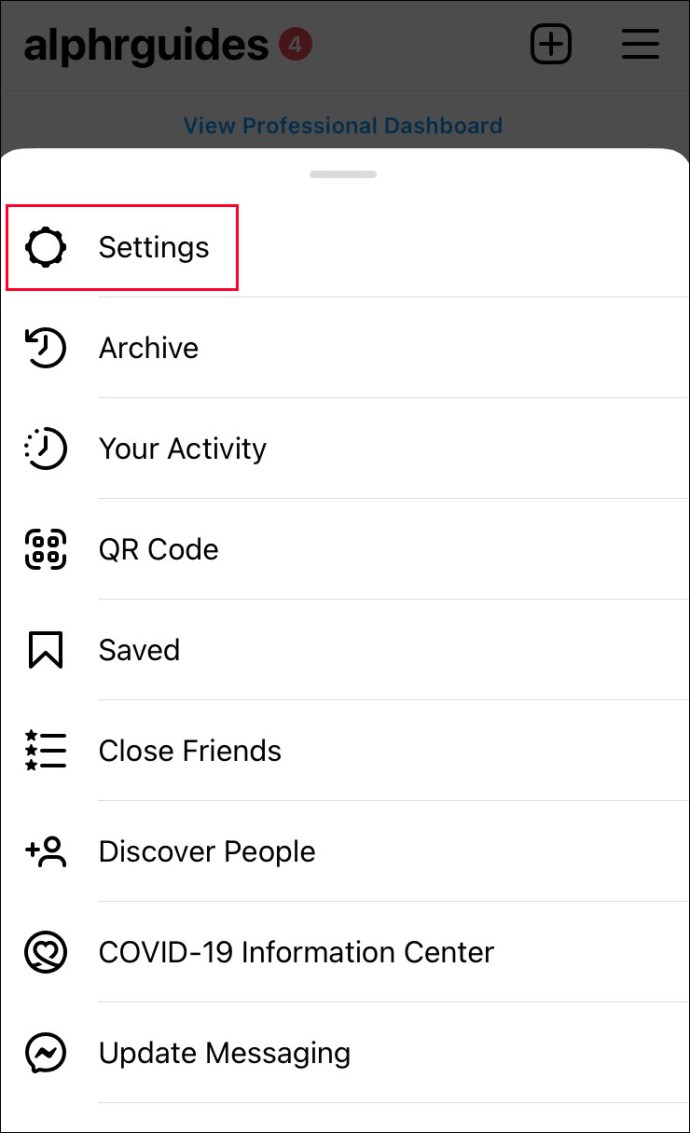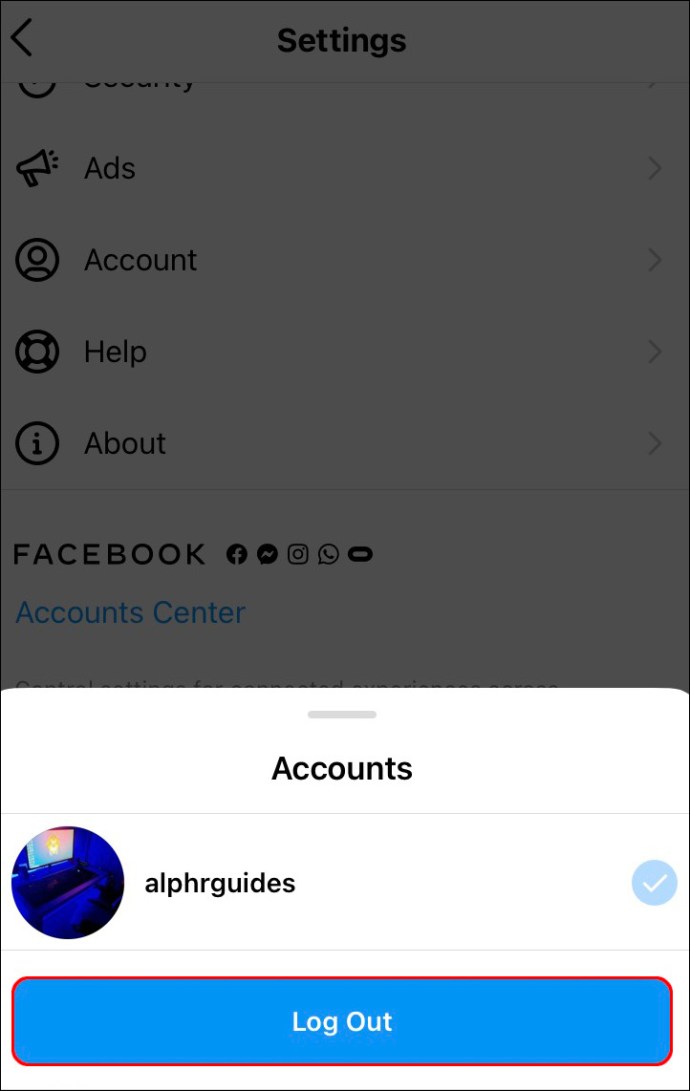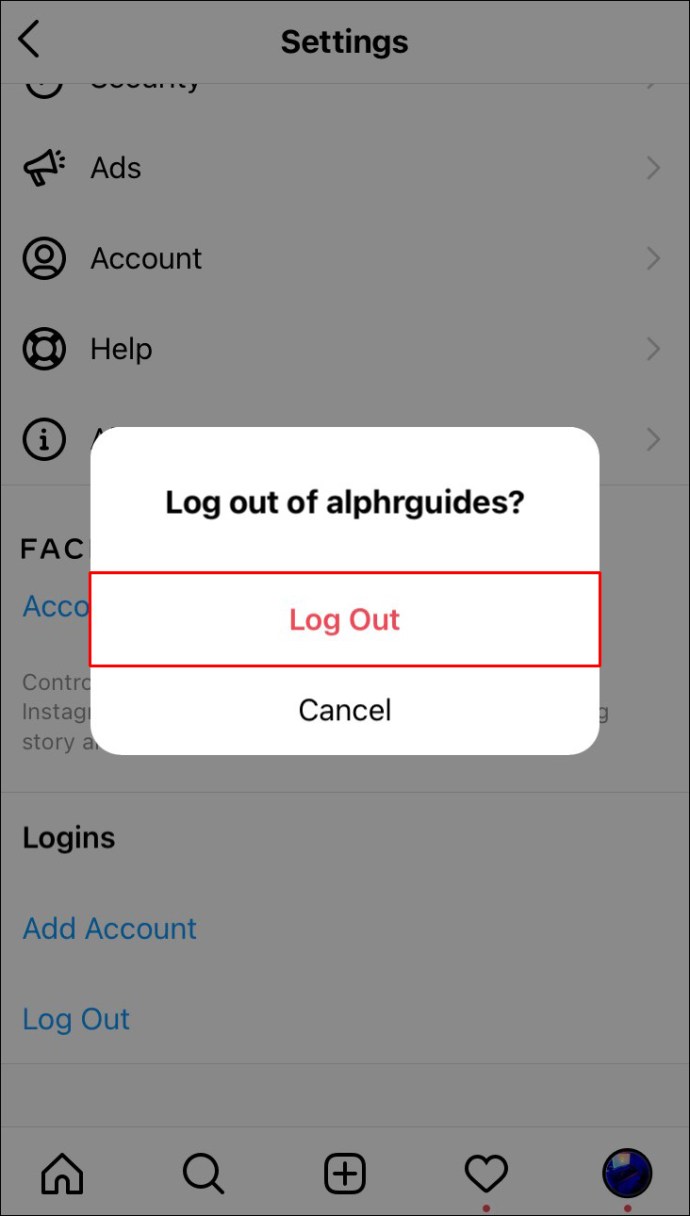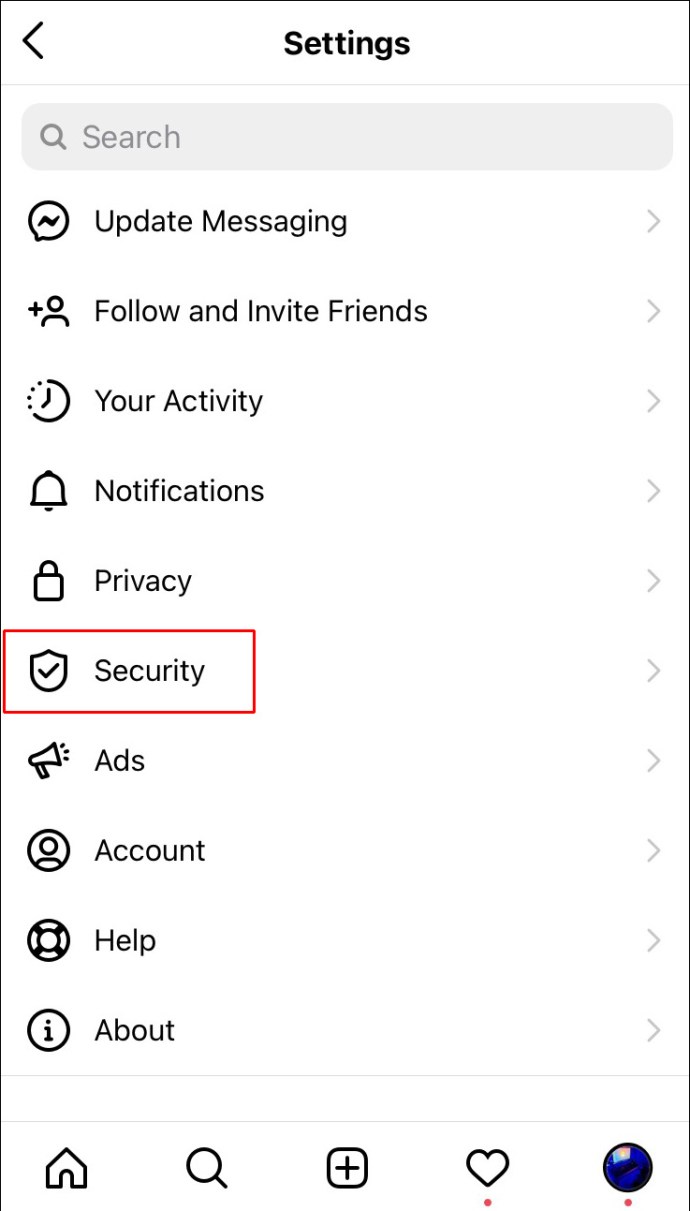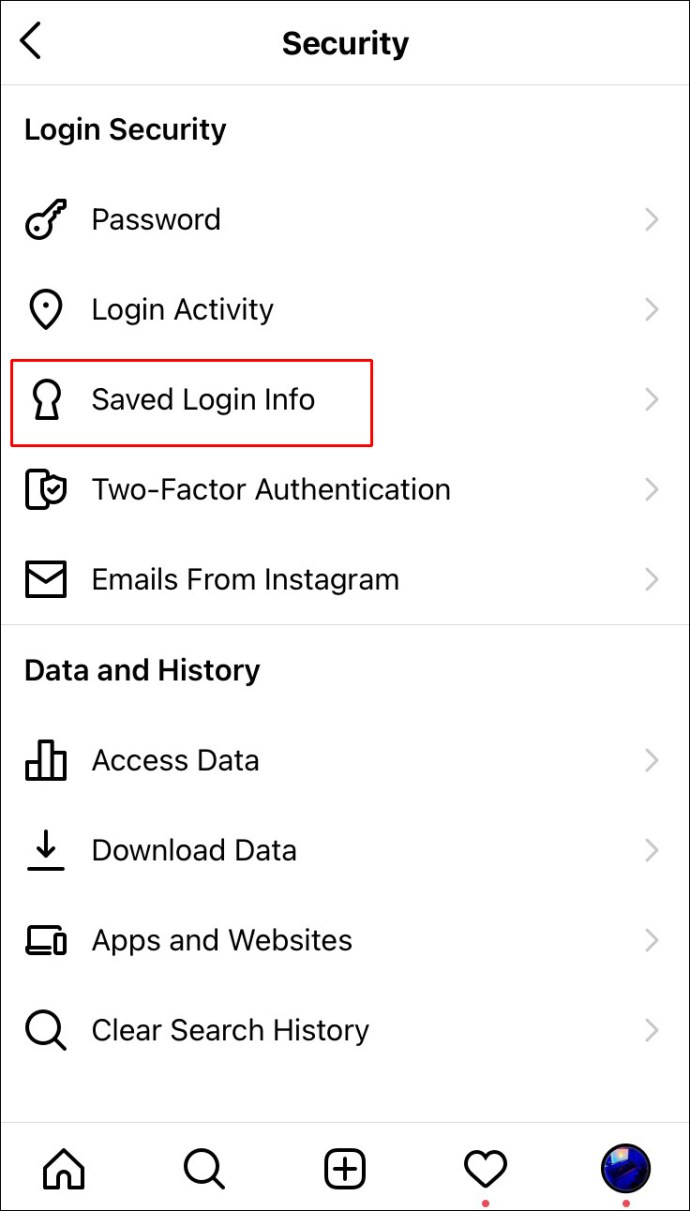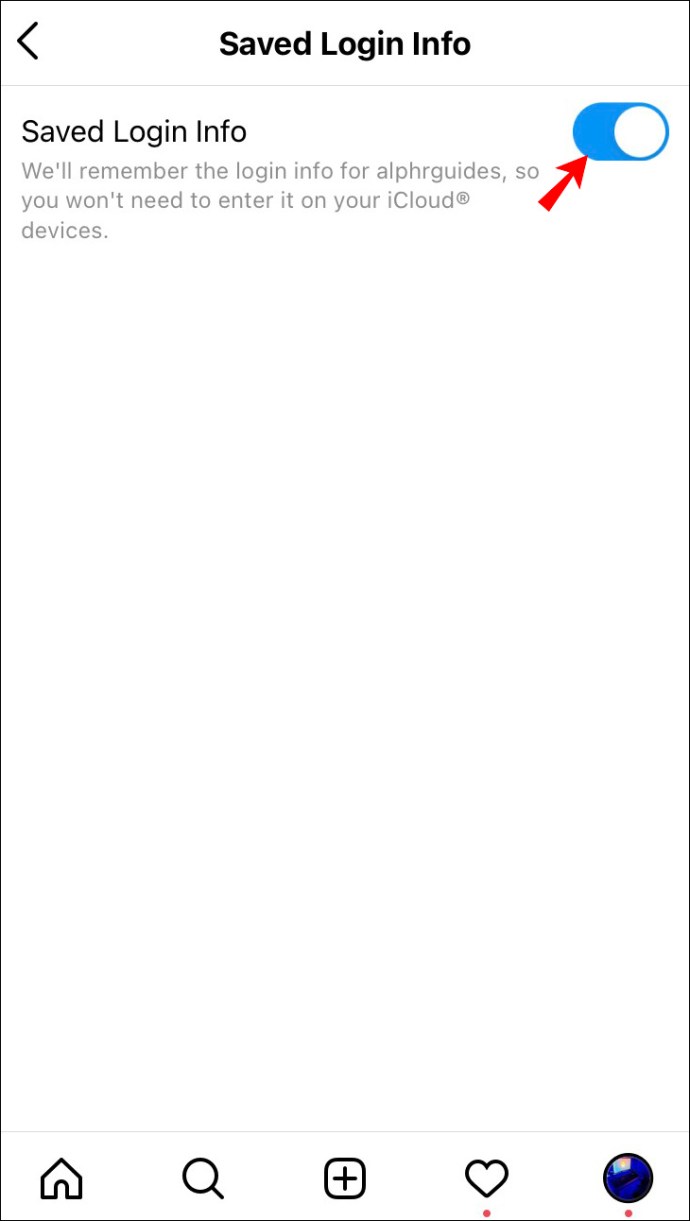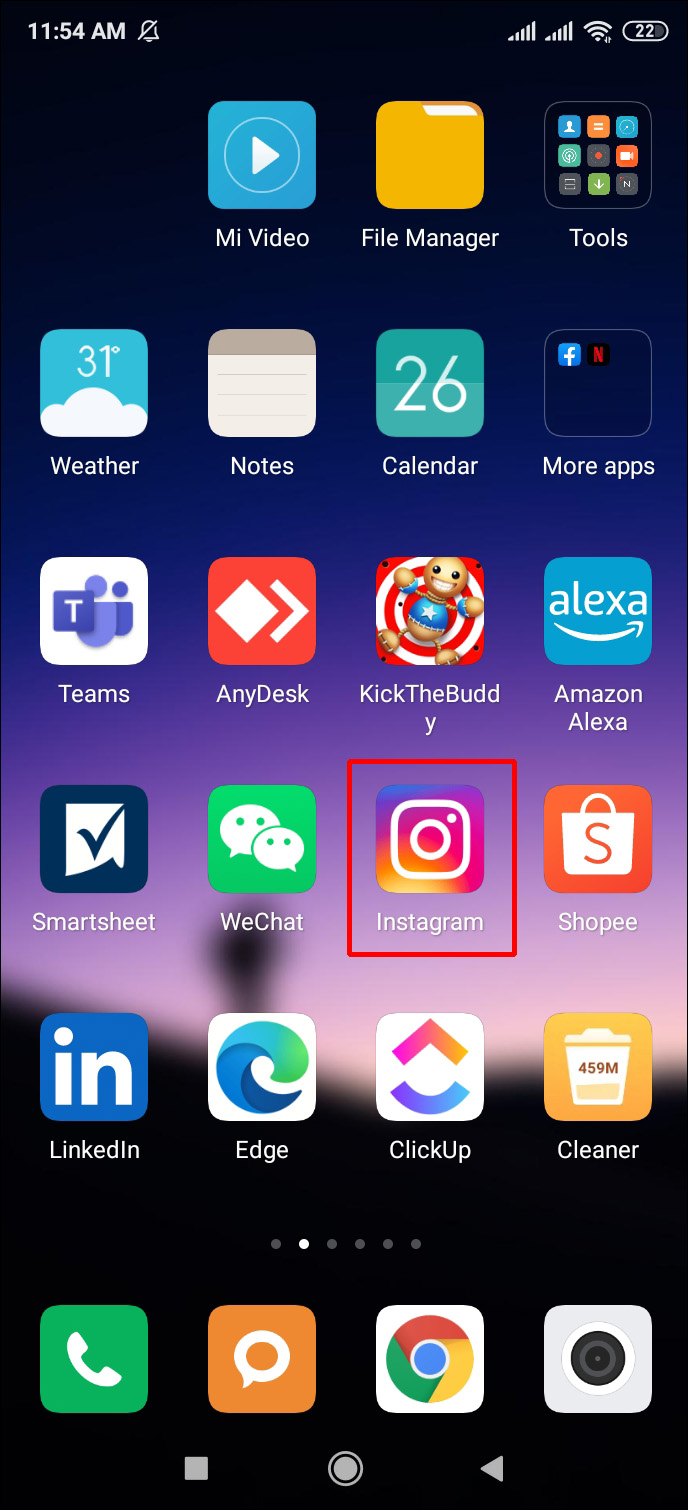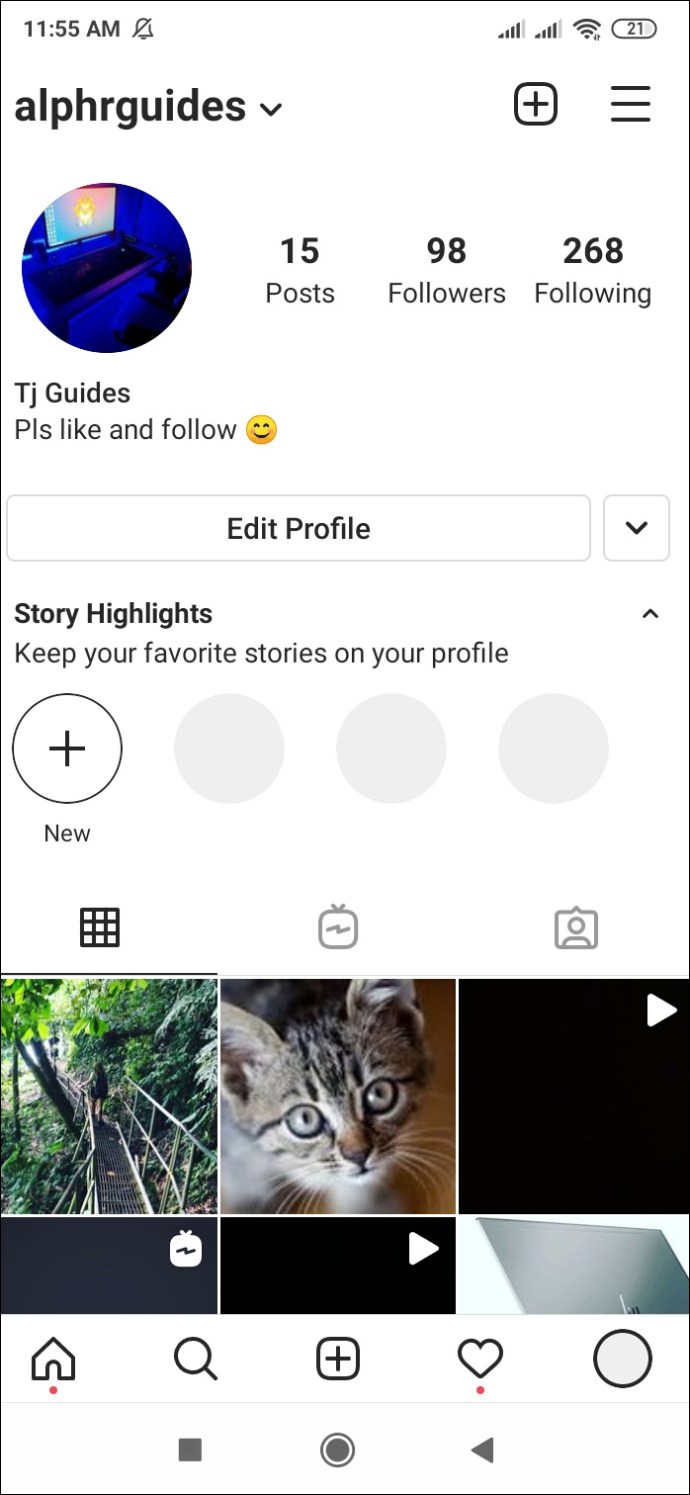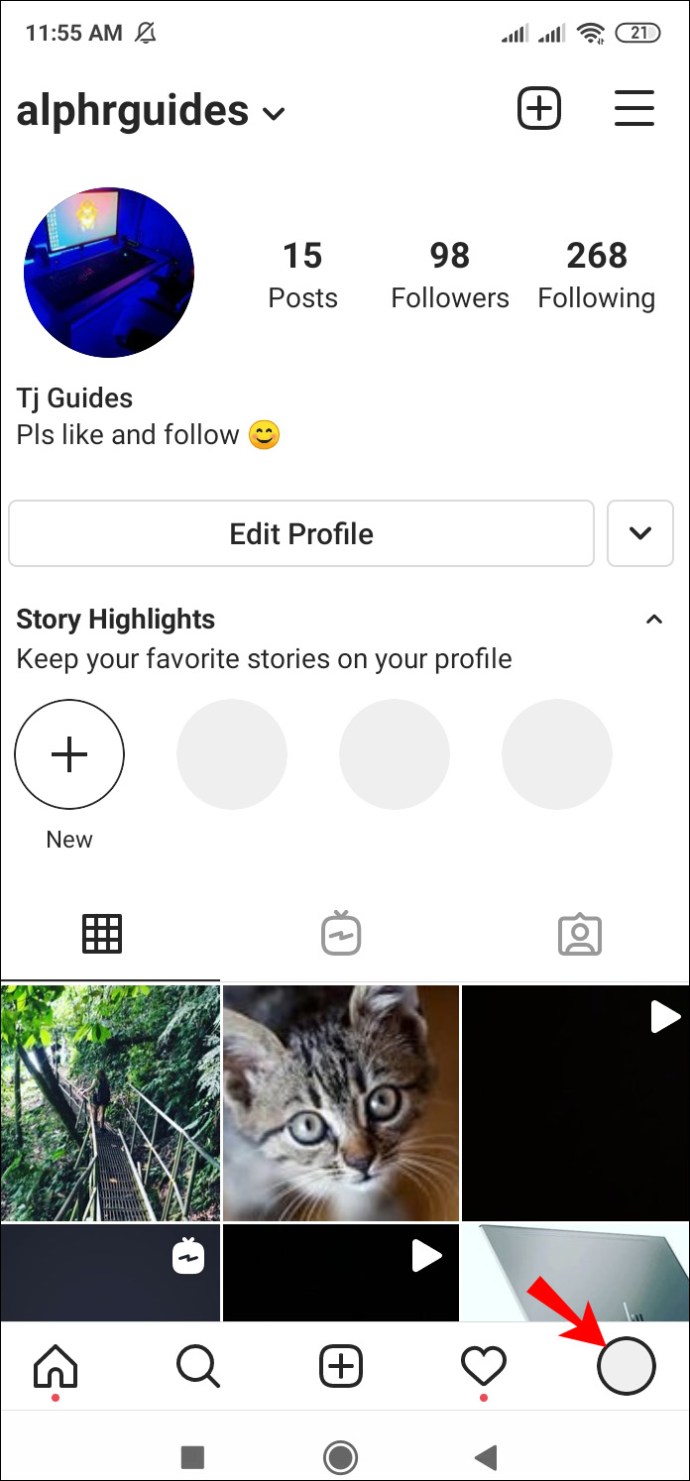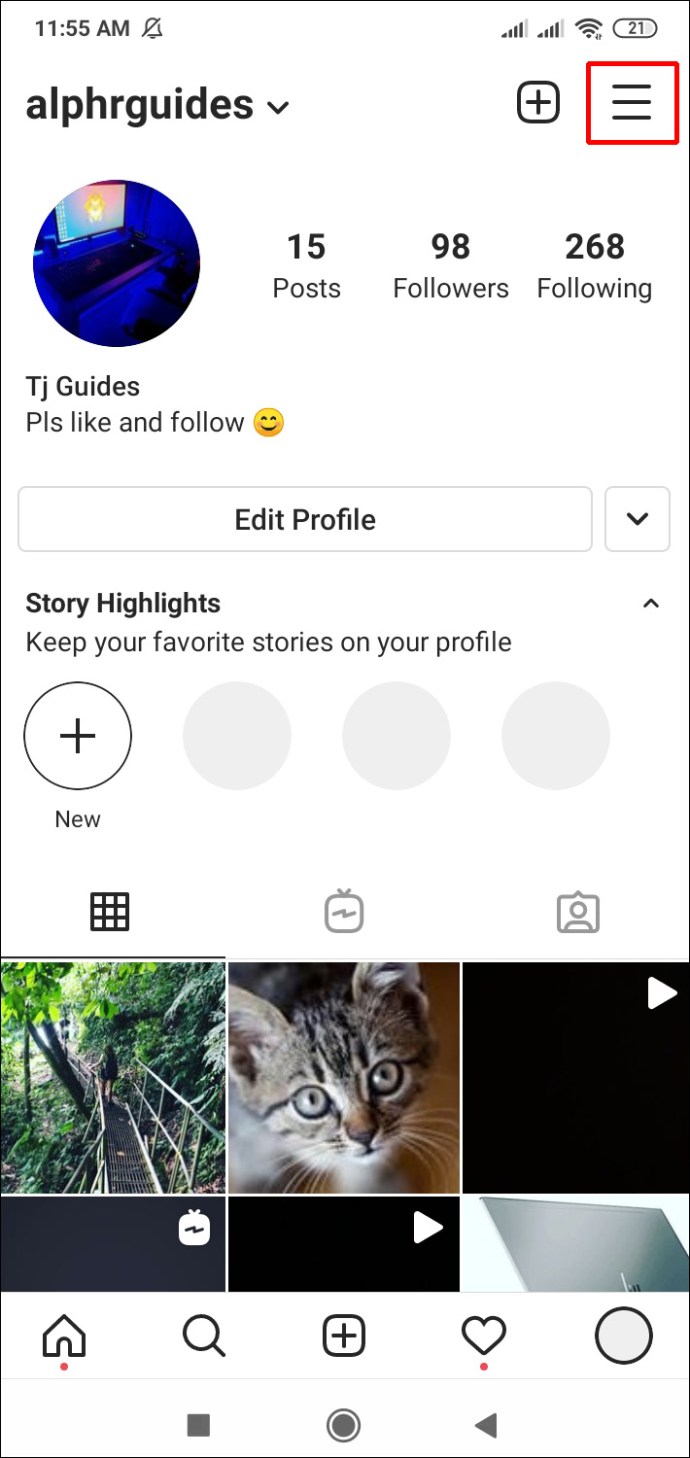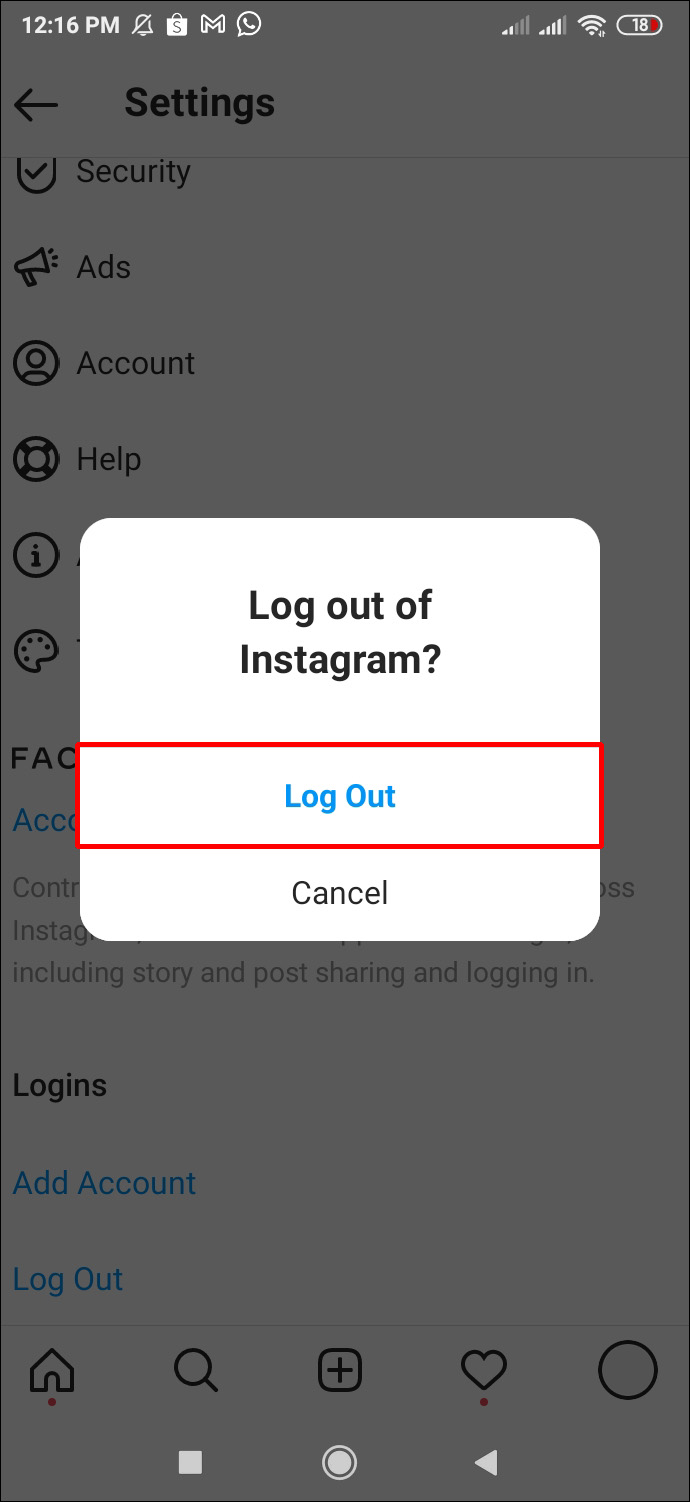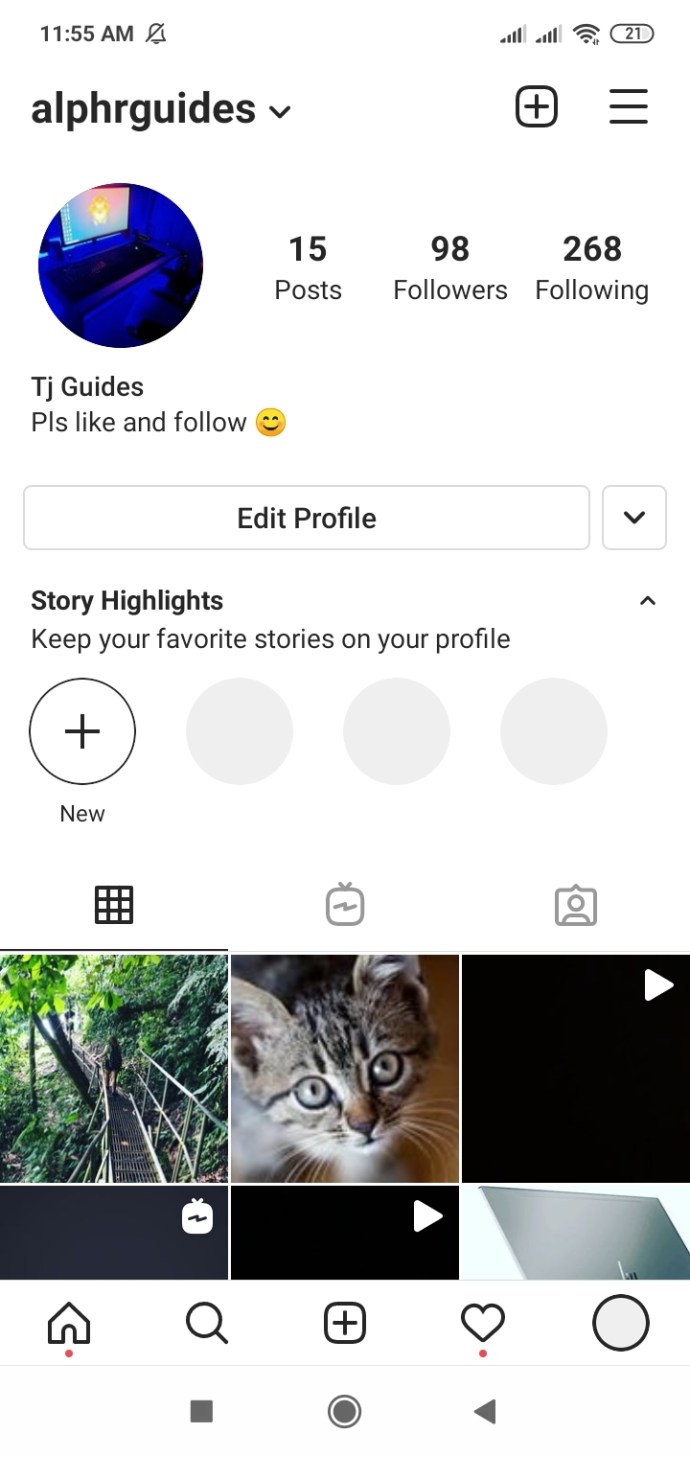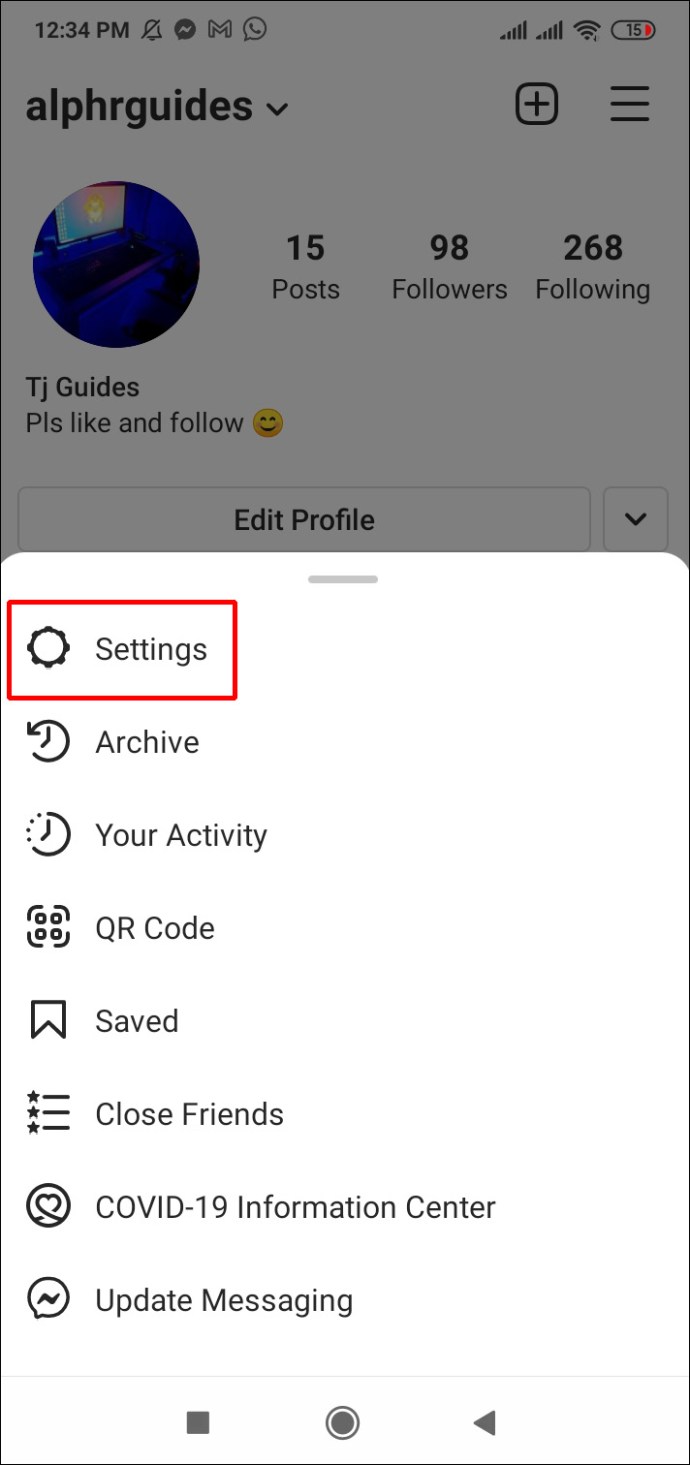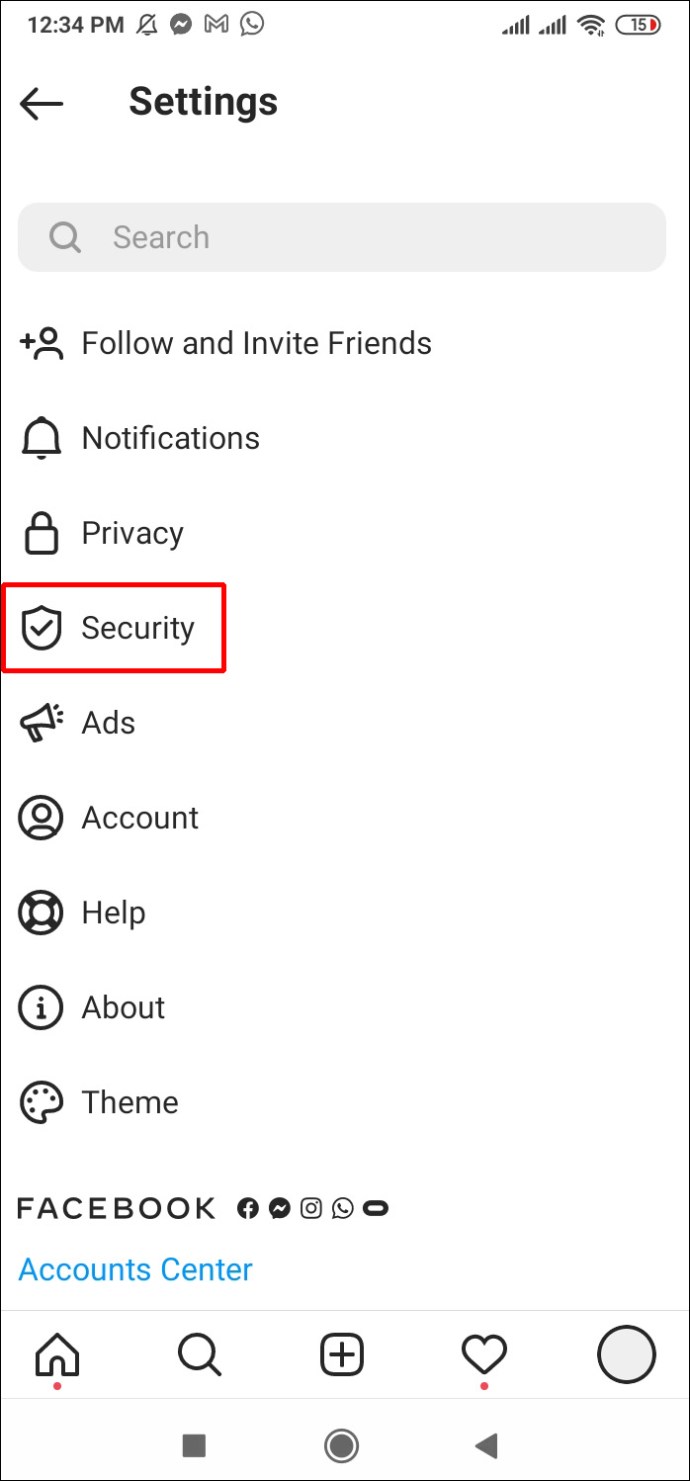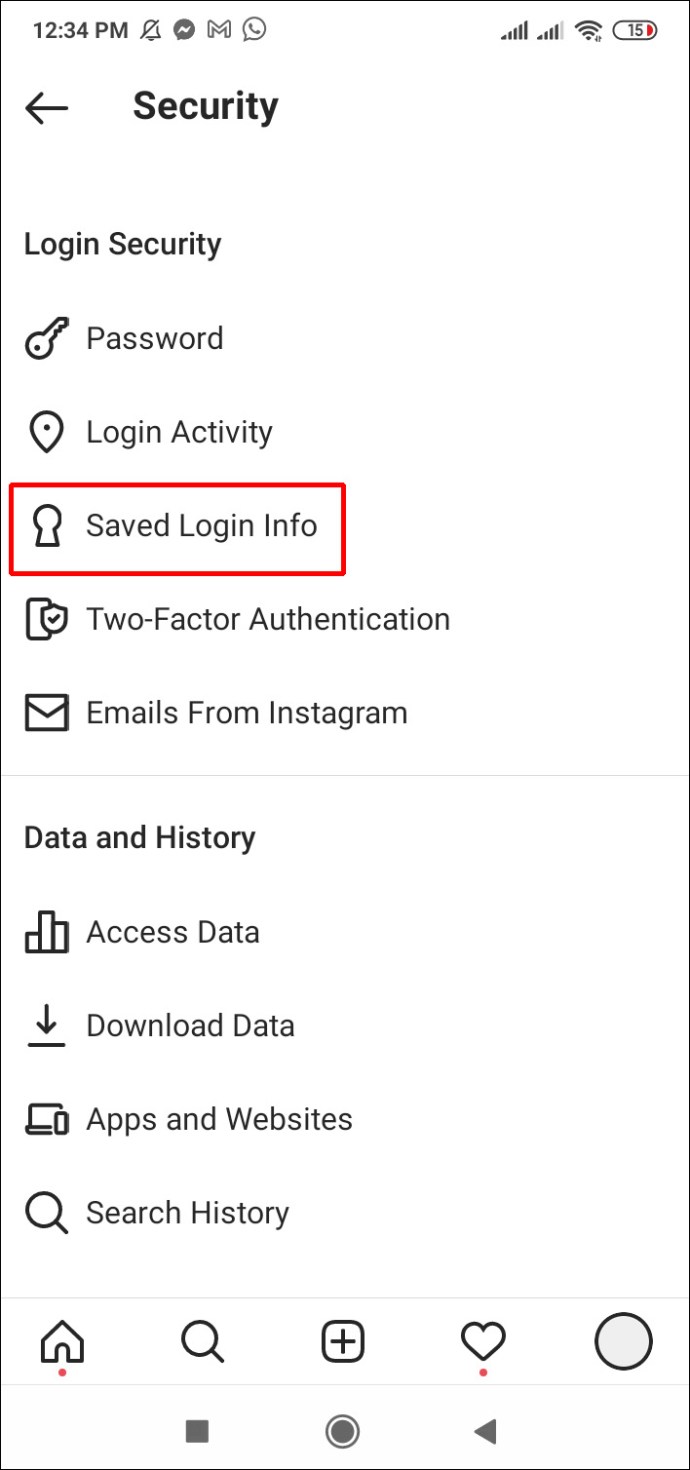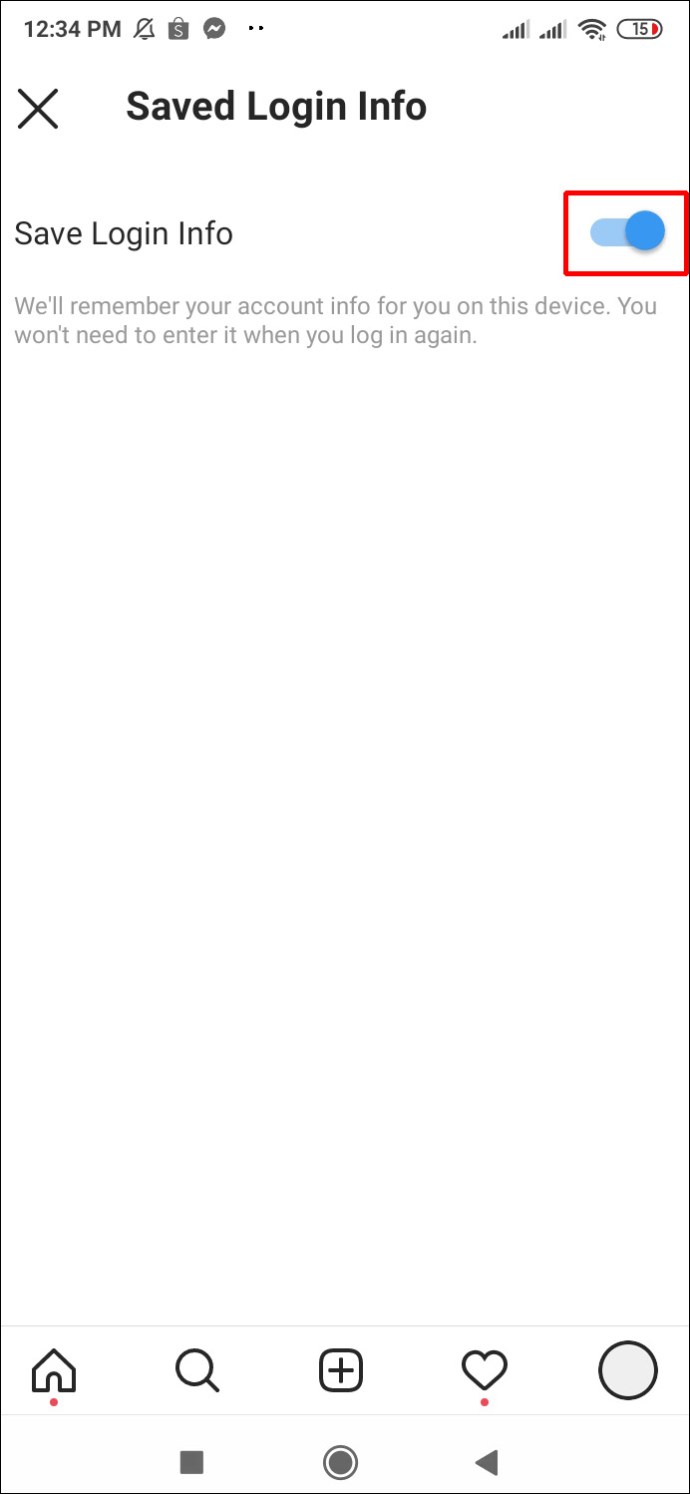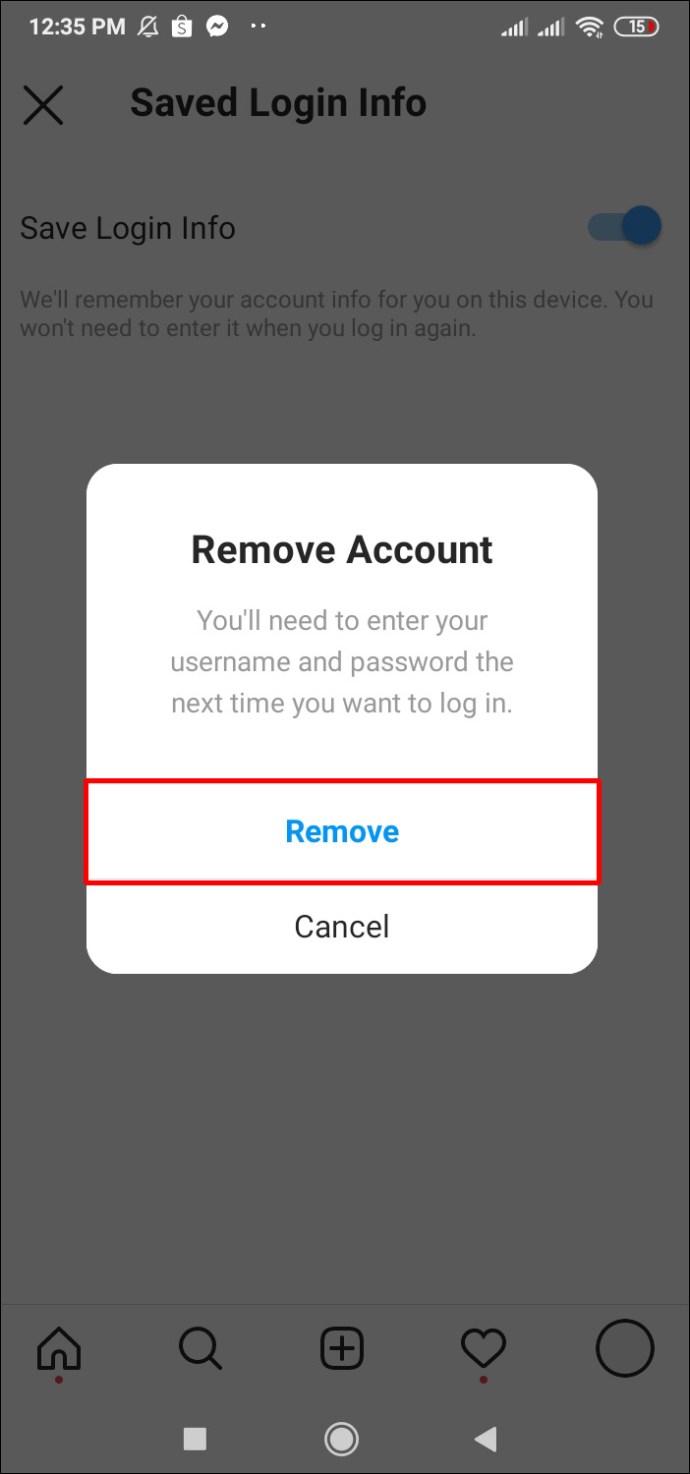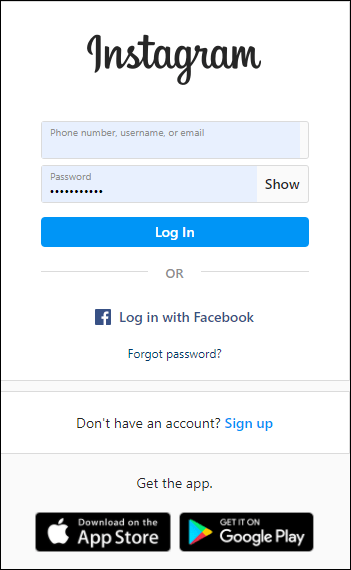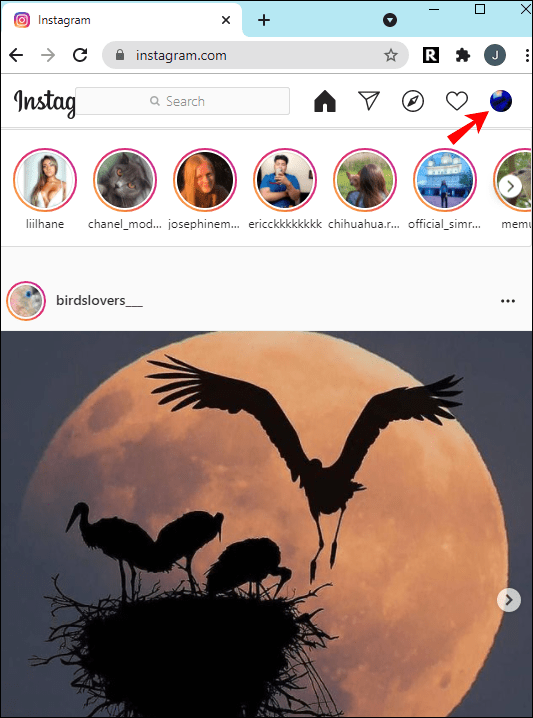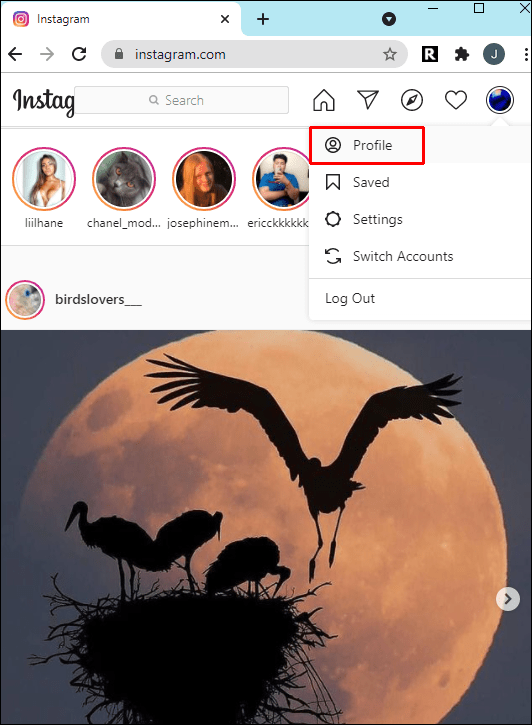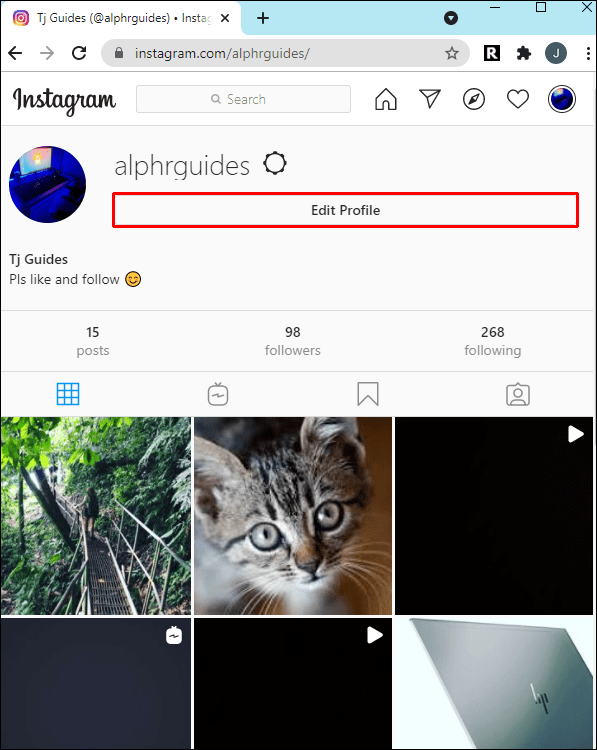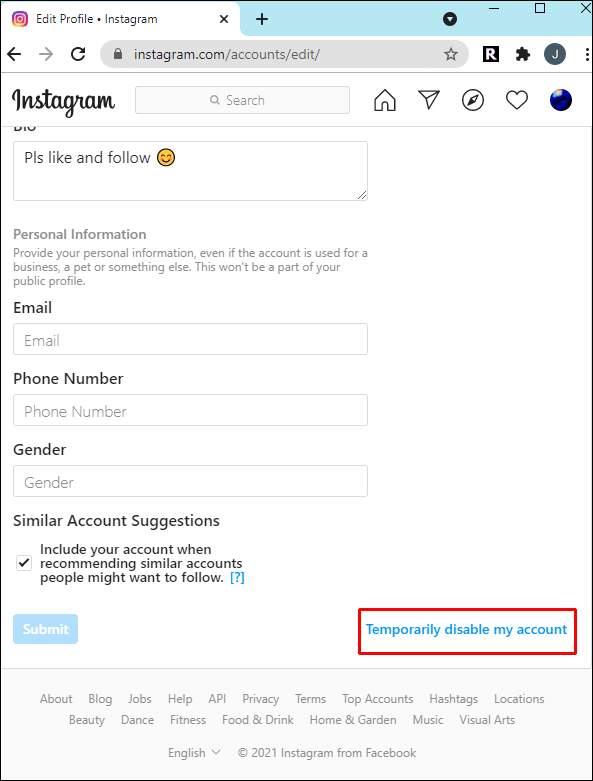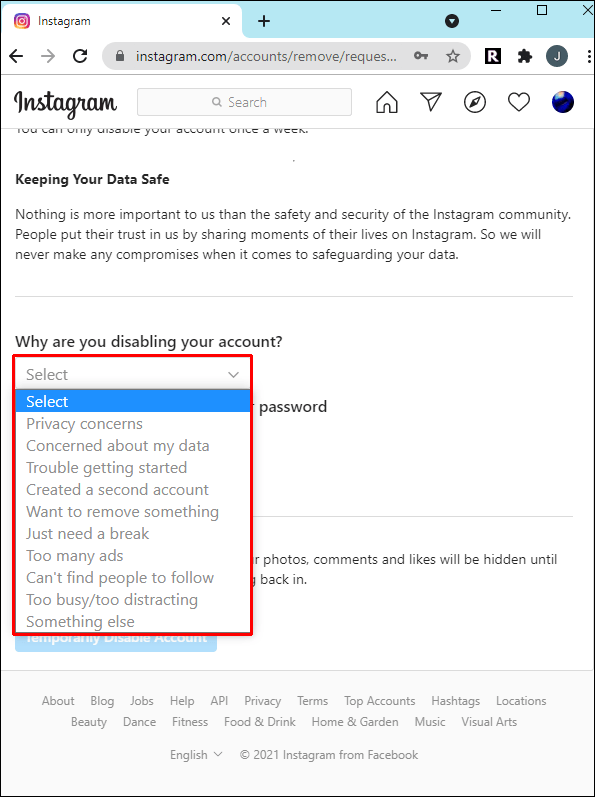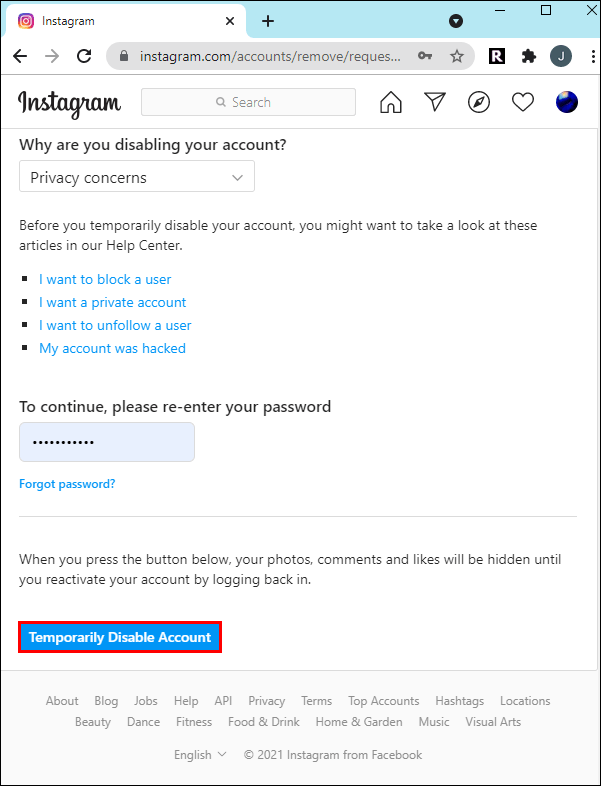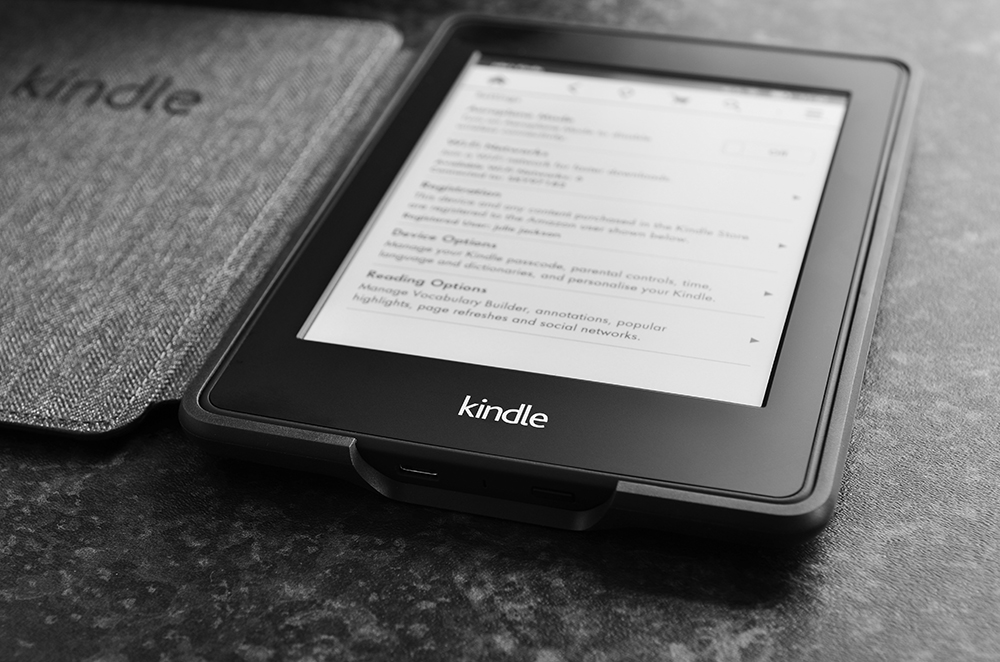Як видалити обліковий запис із програми Instagram для iPhone або Android
Якщо ви вирішите відпочити від соціальних мереж, можливо, вам захочеться дізнатися, як видалити свій обліковий запис Instagram з програми. На щастя, це відносно простий процес.

У цій статті ми надамо вам докладну покрокову інструкцію, як це зробити. Крім того, ми розглянемо інші цікаві варіанти, які можуть стати в нагоді.
Як видалити обліковий запис Instagram з програми iPhone
Видалити обліковий запис із програми Instagram дуже просто, і це можна зробити за кілька кроків. Instagram дозволяє мати до п’яти облікових записів і перемикатися між ними, не виходячи з системи. Важливо зазначити, що видалення облікового запису Instagram не означає його видалення. Коли ви видалите його, він більше не відображатиметься у вашому профілі, але ви все одно можете знову ввійти в систему будь-коли. Крім того, інші люди все ще зможуть бачити ваш обліковий запис, коли ви видалите його зі свого профілю.
Вийти
Якщо у вас є кілька облікових записів у додатку Instagram і ви хочете видалити один, виконайте наведені нижче дії.
- Відкрийте програму Instagram.
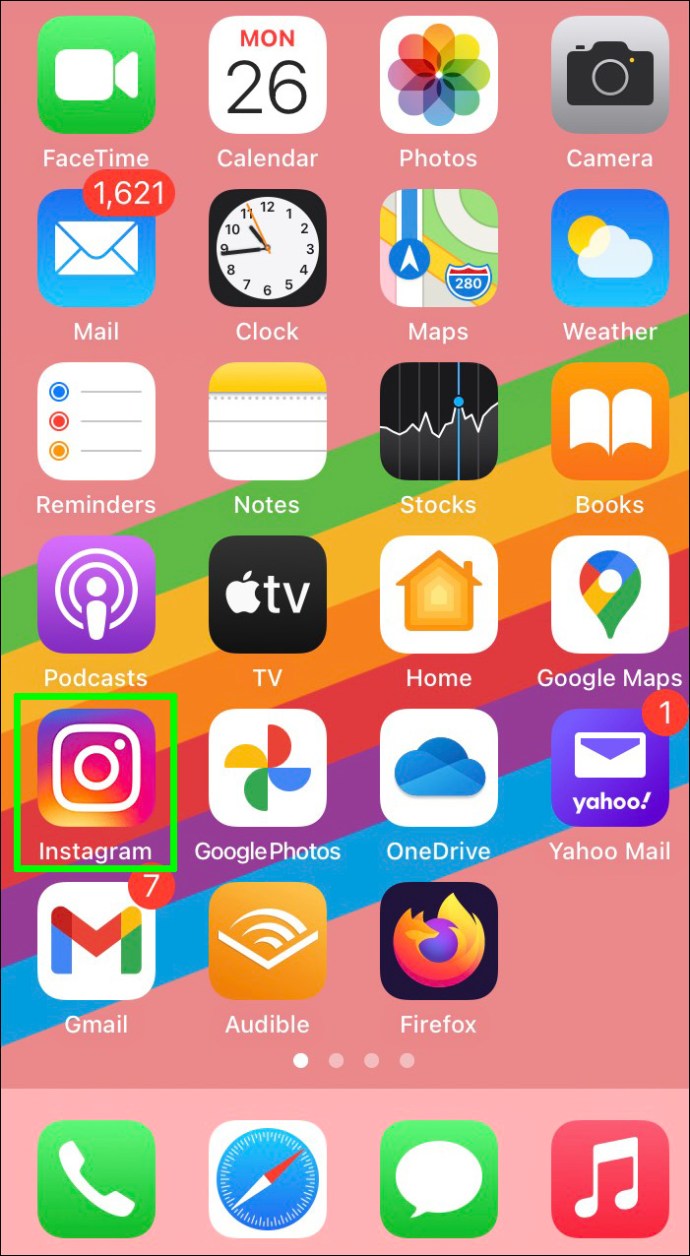
- Переконайтеся, що зараз ви в обліковому записі, з якого хочете вийти.
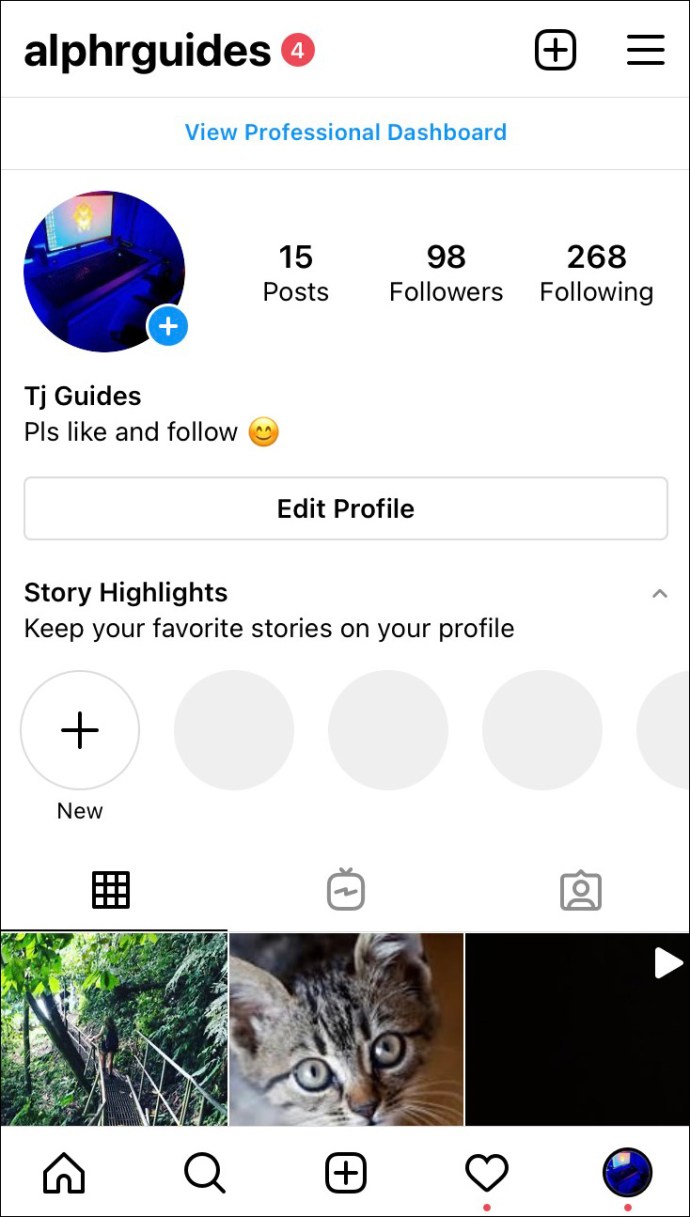
- Торкніться свого зображення профілю в нижньому правому куті.
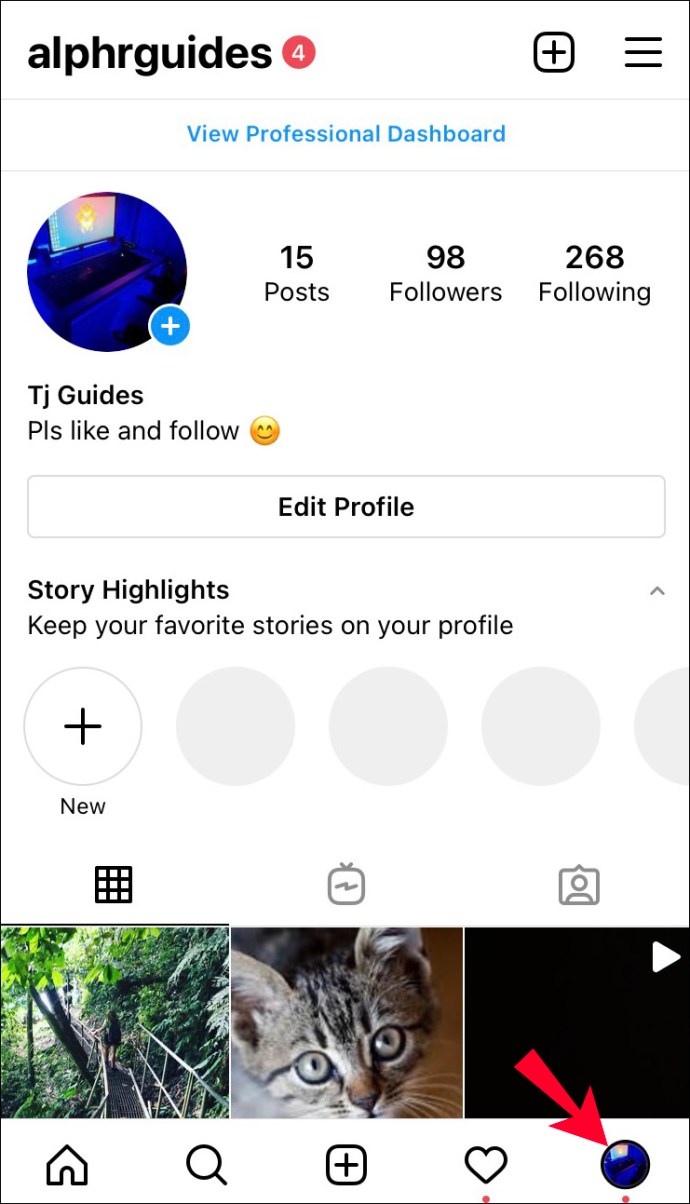
- Торкніться трьох ліній у верхньому правому куті.
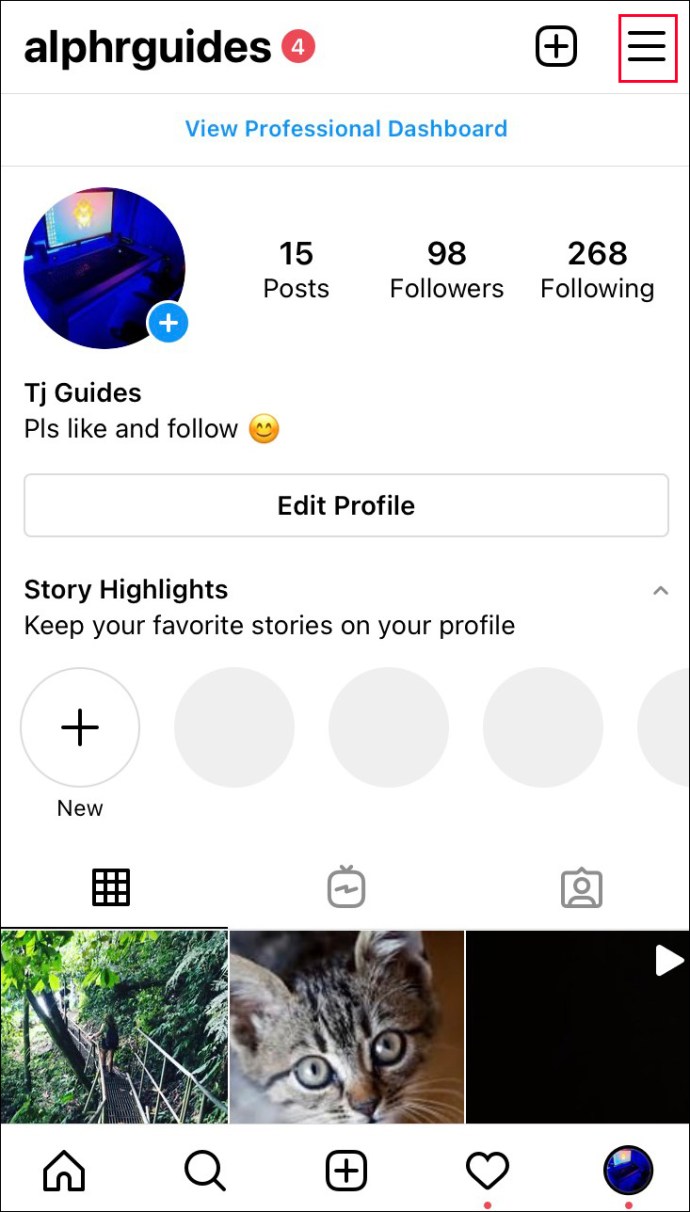
- Торкніться «Налаштування».
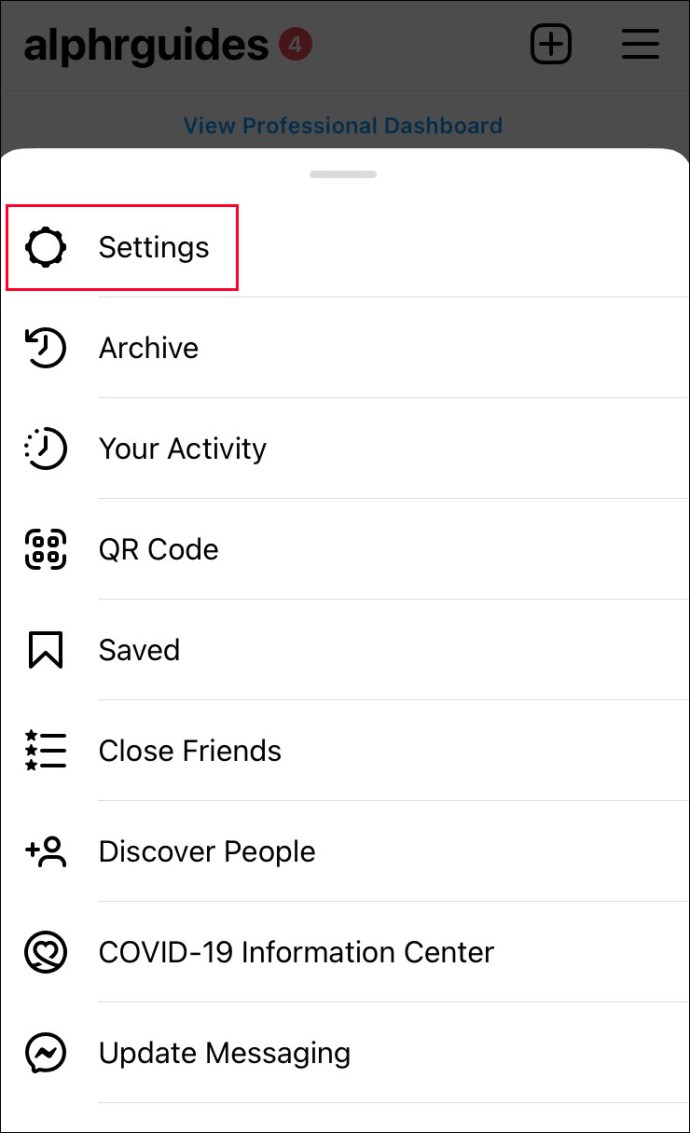
- Торкніться «Вийти».
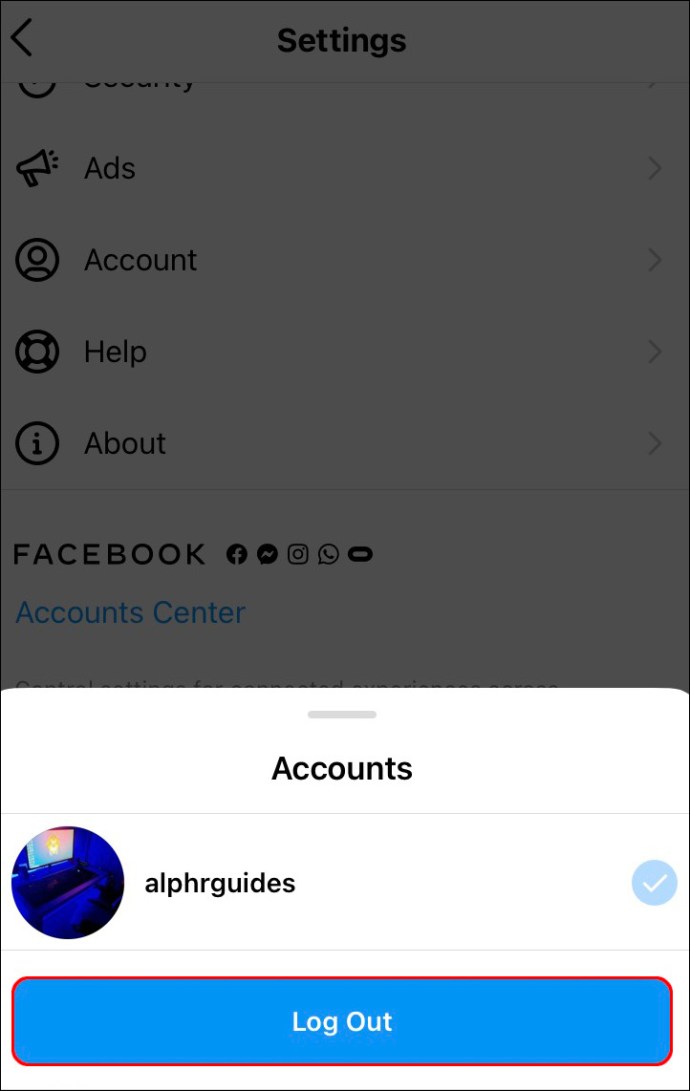
- Ви побачите повідомлення із запитом, чи хочете ви вийти. Торкніться «Вийти».
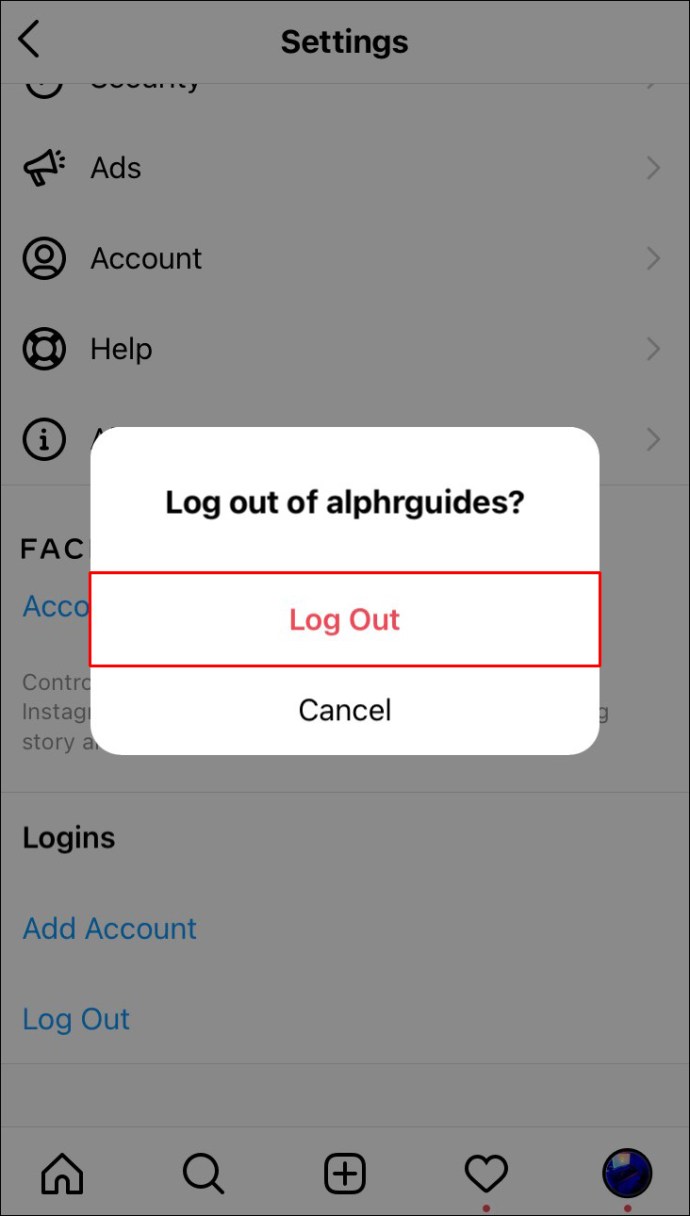
Збережена інформація для входу
Ви можете помітити, що навіть якщо ви вийшли зі свого облікового запису, обліковий запис буде там, коли ви наступного разу відкриєте програму. Це може статися через увімкнену збережену інформацію для входу. Щоб переконатися, що ви повністю видалили обліковий запис зі свого додатка, виконайте наведені нижче дії.
- Відкрийте програму Instagram.
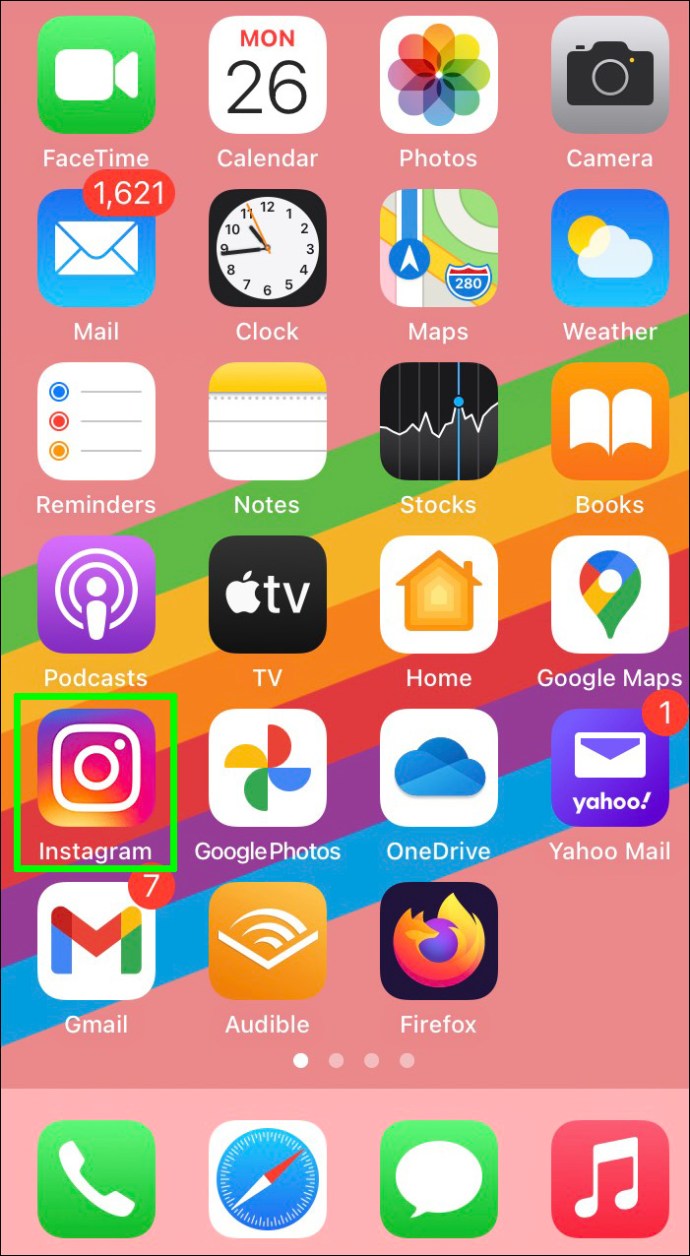
- Переконайтеся, що ви зараз в обліковому записі, який хочете видалити.
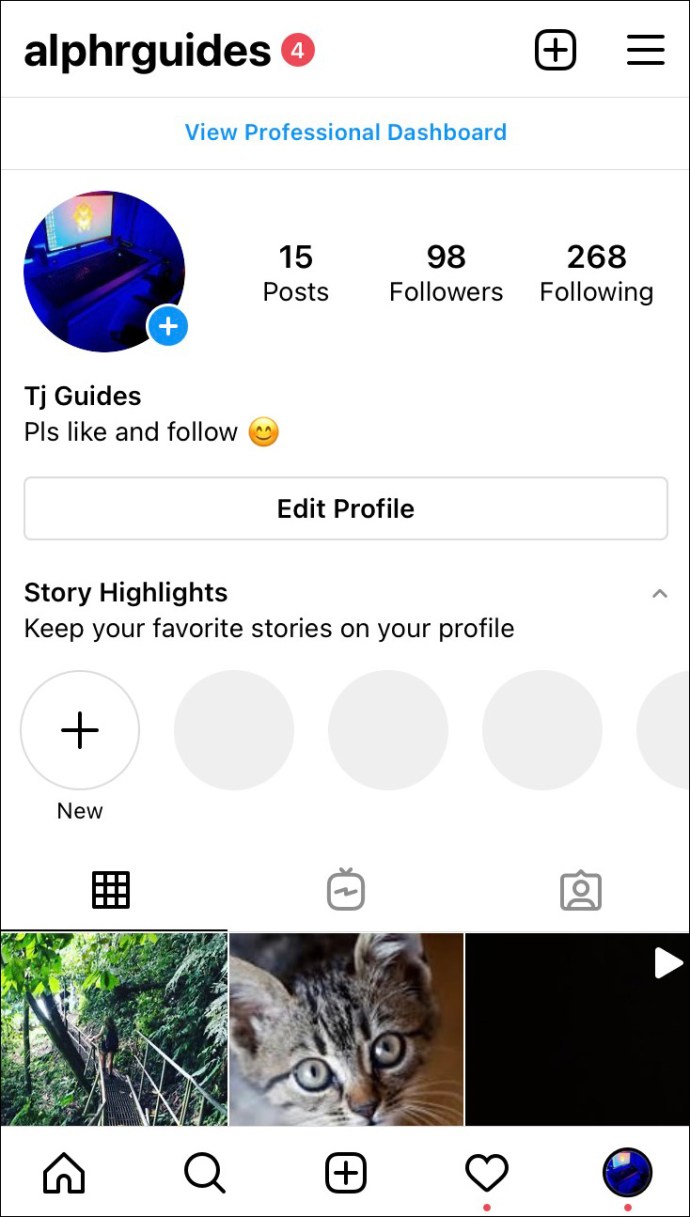
- Торкніться зображення профілю в нижньому правому куті.
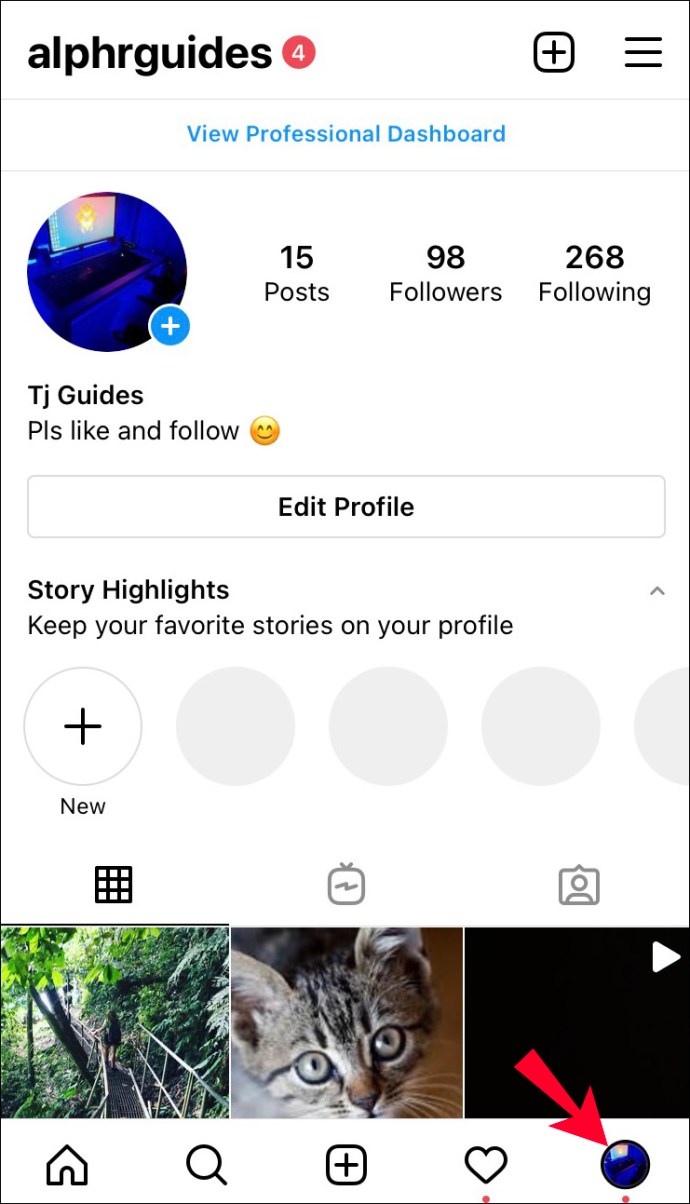
- Торкніться трьох ліній у верхньому правому куті.
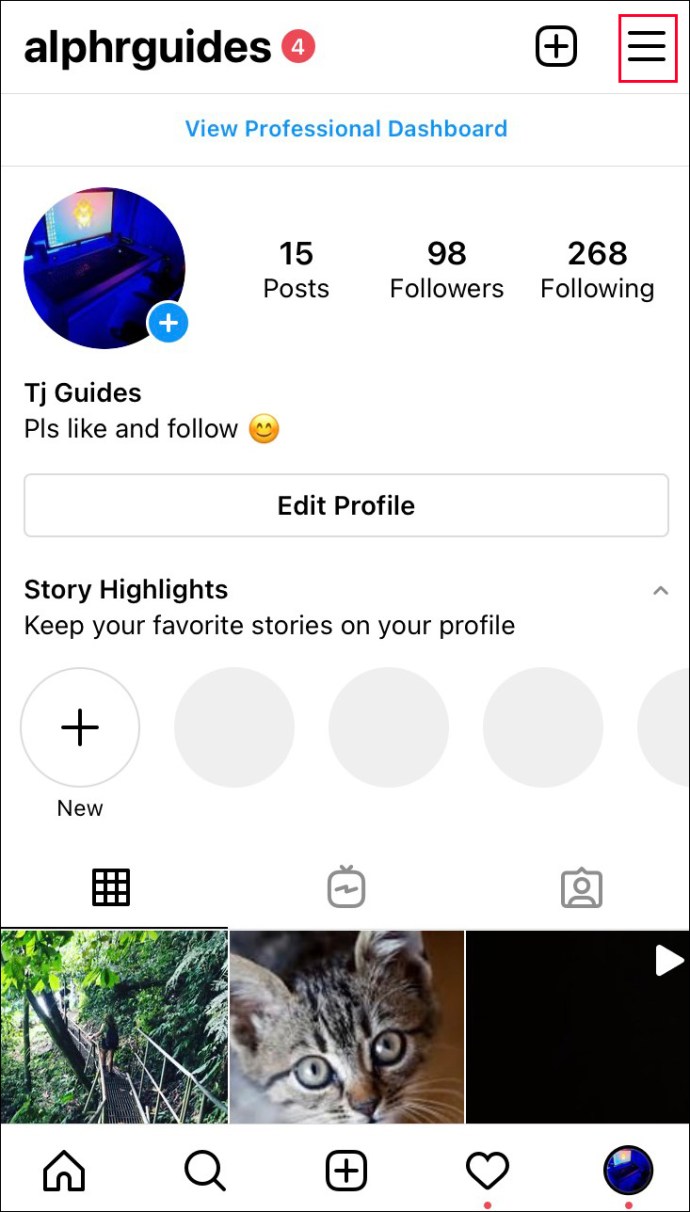
- Торкніться «Налаштування».
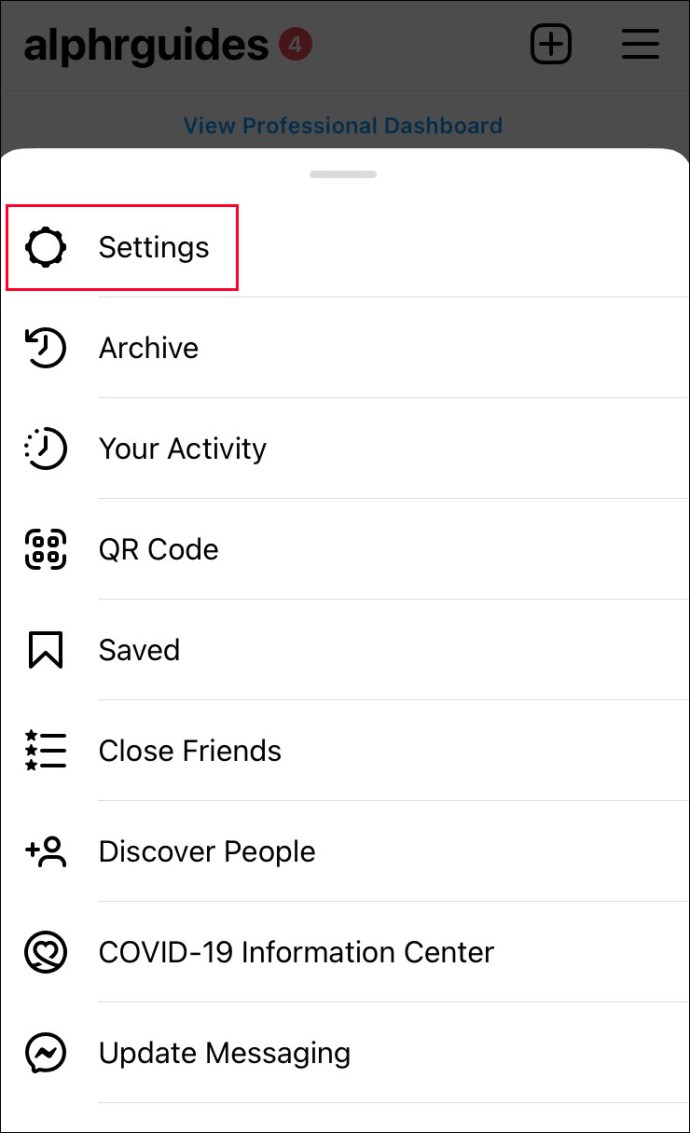
- Торкніться «Безпека».
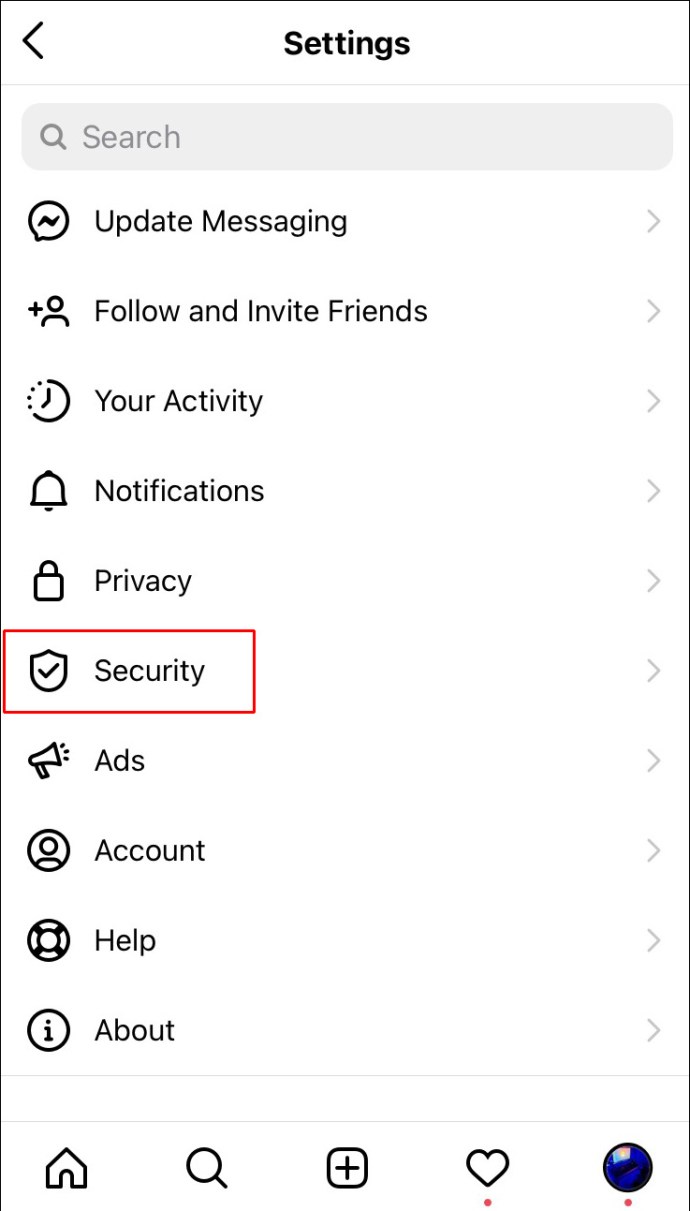
- Торкніться «Збережена інформація для входу».
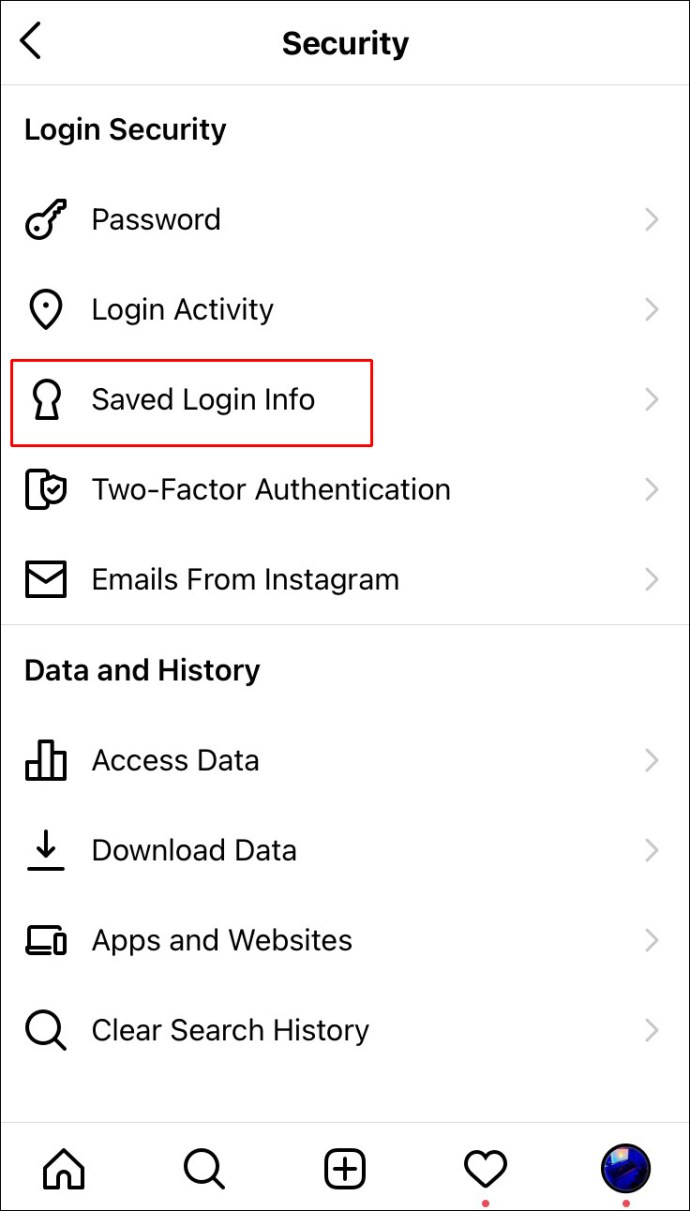
- Перемістіть повзунок, щоб вимкнути збережену інформацію для входу.
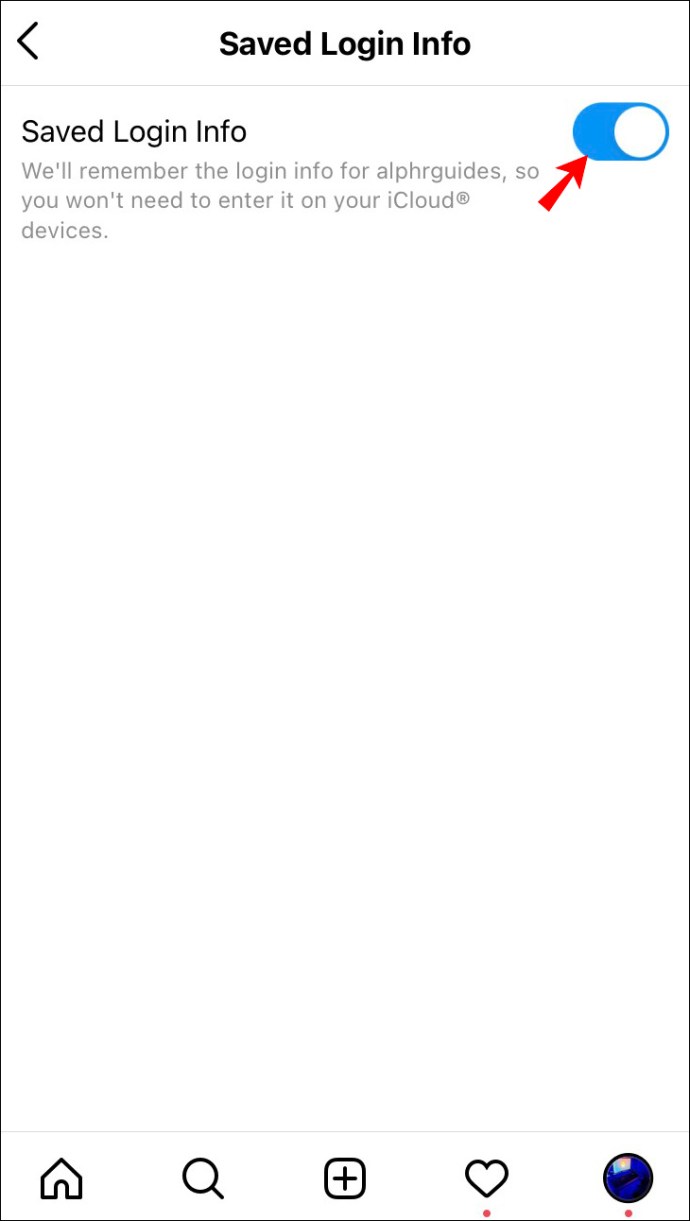
Роблячи це, ви переконалися, що Instagram не запам’ятає інформацію облікового запису на вашому пристрої. Тепер ви можете повторити описані вище дії, щоб вийти.
Як зазначено вище, оскільки ваш обліковий запис не видалено, ви можете увійти в систему в будь-який час, ввівши своє ім’я користувача та пароль.
Безпека
З точки зору безпеки, вам нема про що турбуватися. Ваш обліковий запис не буде видалено, як тільки ви видалите його зі свого профілю, і жодна інформація не буде втрачена. Люди все одно зможуть його шукати та переглядати. Оскільки його не видалено з Instagram, ви можете знову ввійти в систему в будь-який час.
Налаштування
Налаштування Instagram дозволяють керувати всіма обліковими записами, пов’язаними з вашим профілем, не виходячи з системи. Крім того, ви також можете налаштувати зв’язок між вашими обліковими записами Instagram та іншими соціальними мережами, такими як Facebook і Messenger.
Як видалити обліковий запис Instagram з програми Android
Вийти
Якщо у вас є кілька облікових записів у додатку Instagram і ви хочете видалити один, виконайте наведені нижче дії.
- Відкрийте програму Instagram.
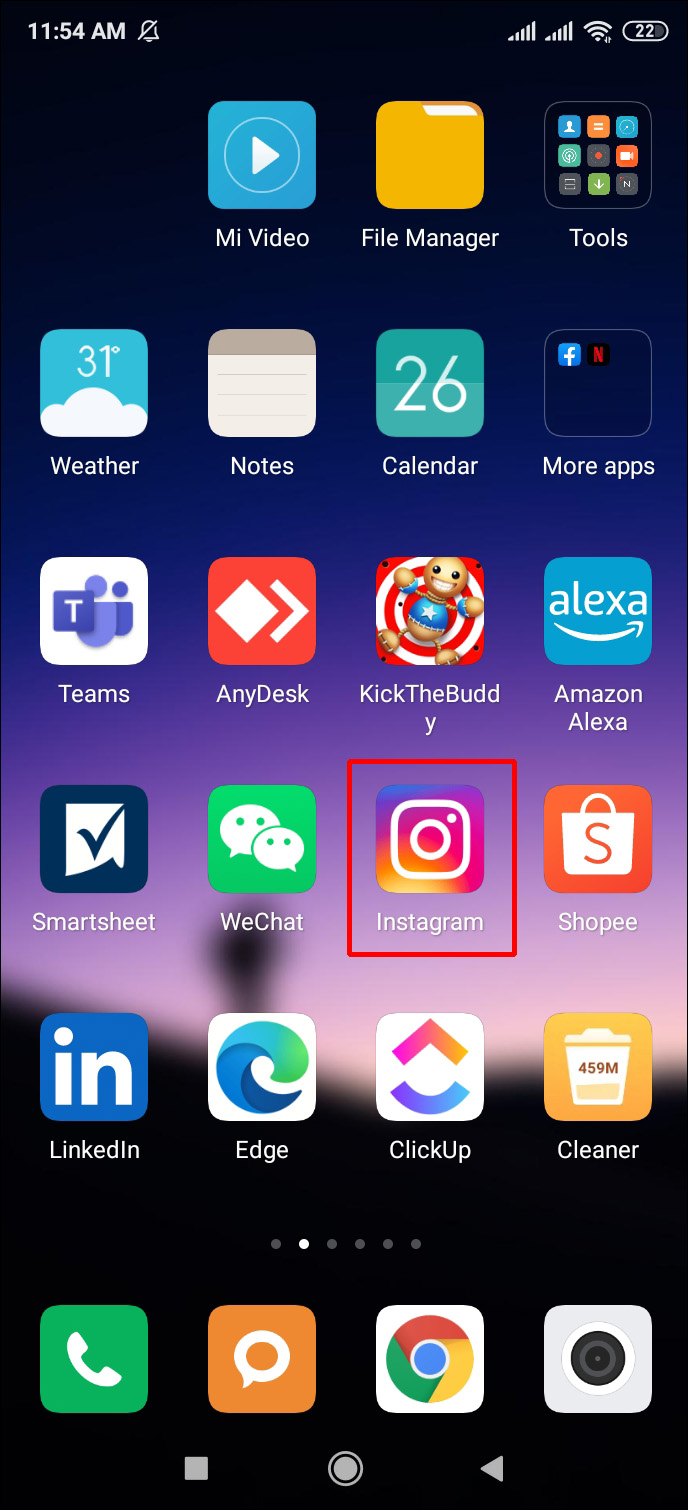
- Підтвердьте, що зараз ви в обліковому записі, з якого хочете вийти.
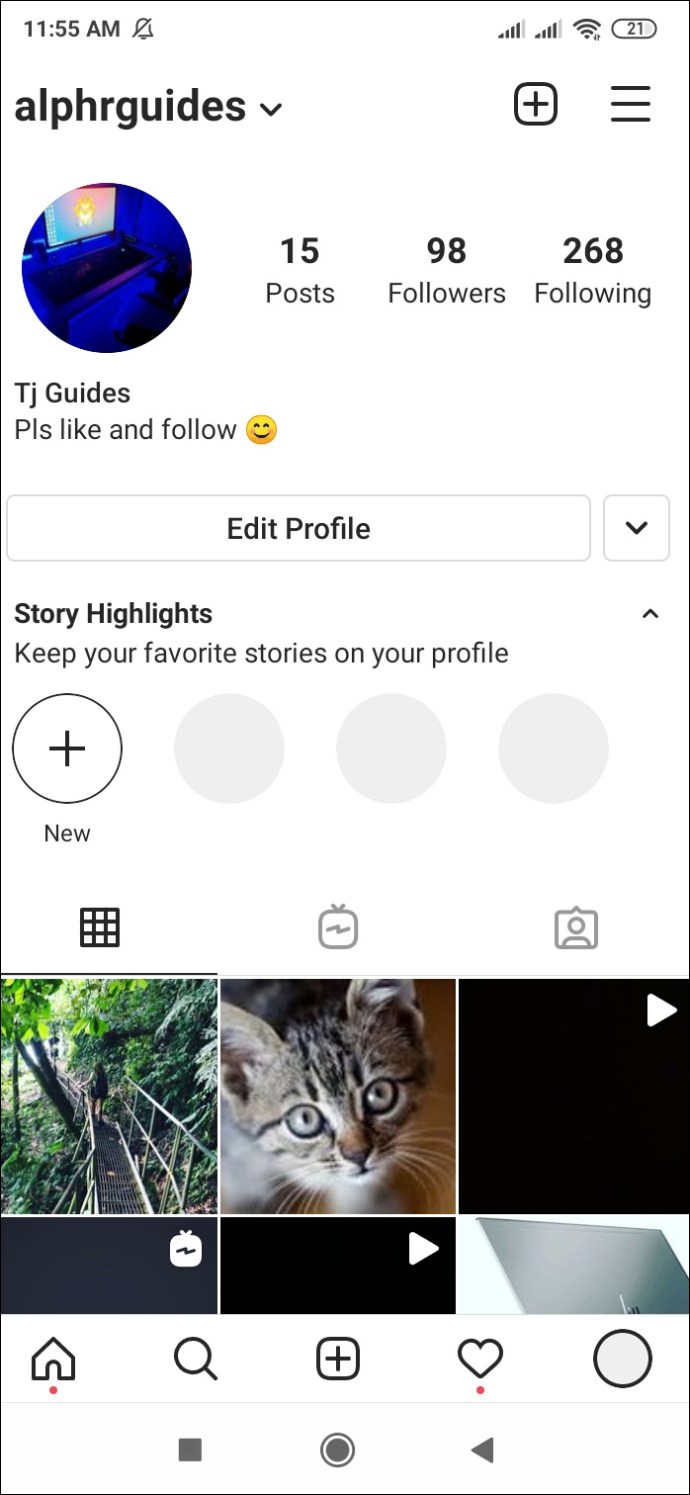
- Торкніться свого зображення профілю в нижньому правому куті.
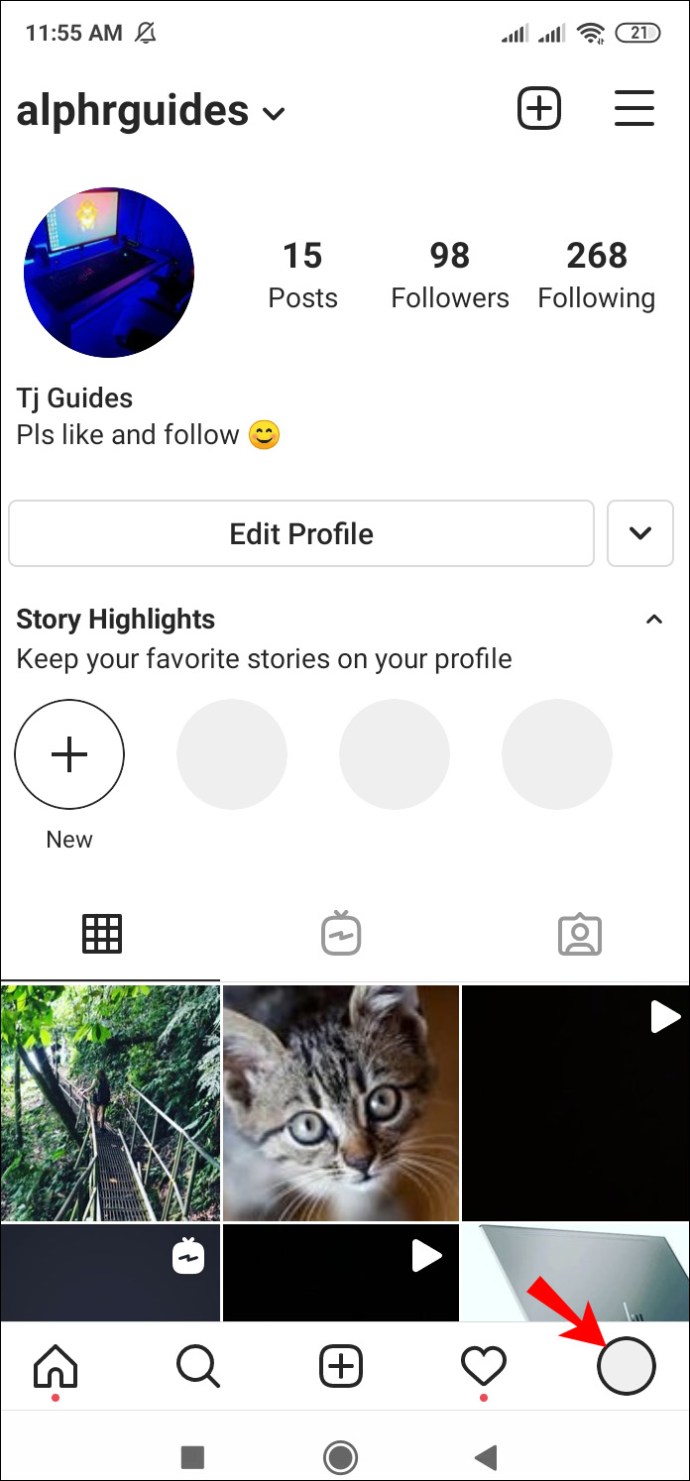
- Торкніться трьох ліній у верхньому правому куті.
Торкніться «Налаштування».
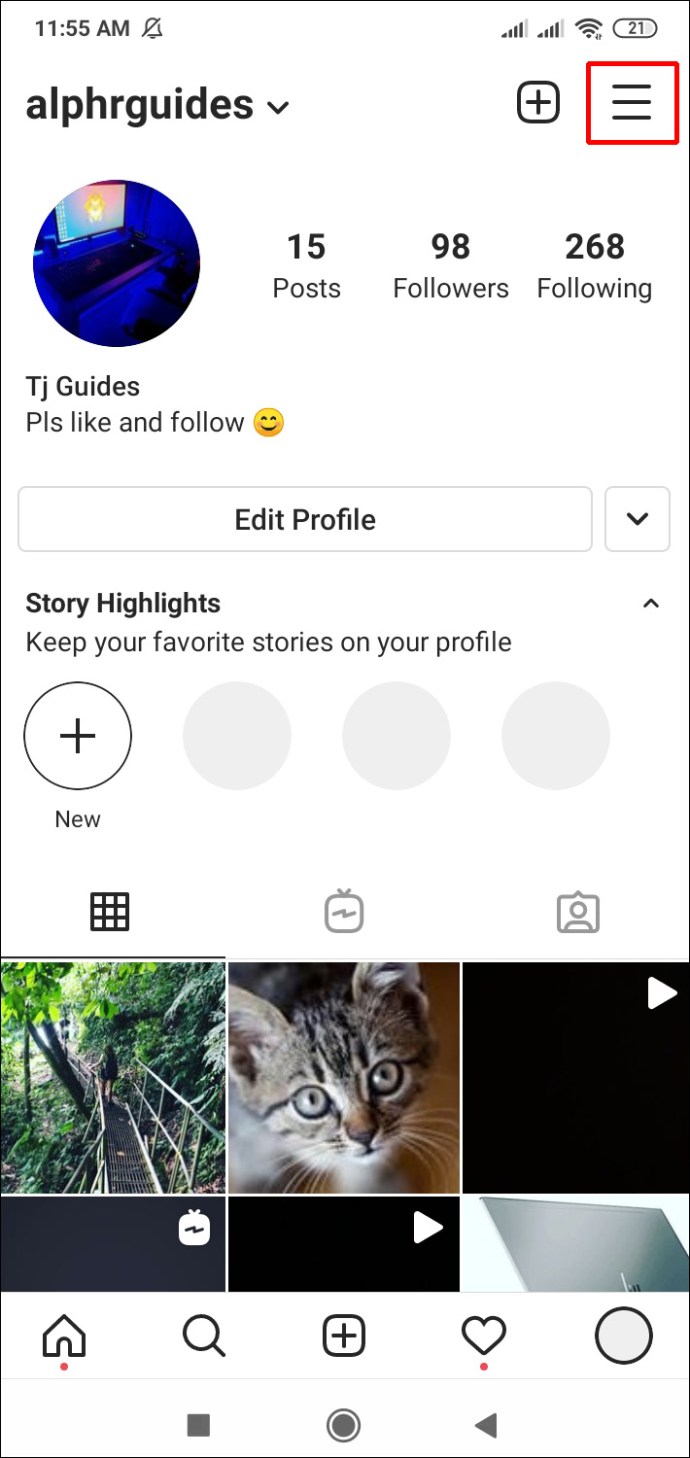
- Торкніться «Вийти».

- Ви побачите повідомлення із запитом, чи хочете ви вийти. Торкніться «Вийти».
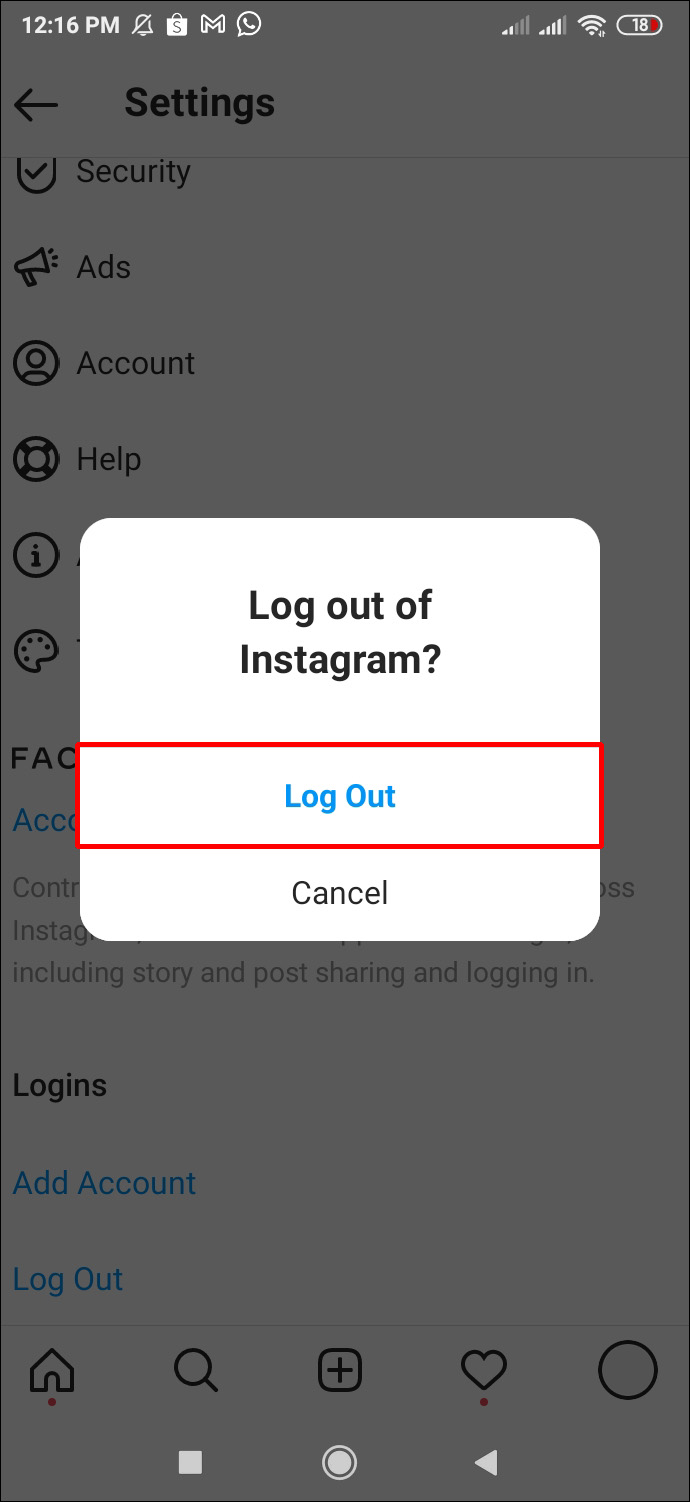
Збережена інформація для входу
Навіть якщо ви вийшли з одного зі своїх облікових записів, він все ще може відображатися у вашому Instagram. Це пов’язано з увімкненою збереженою інформацією для входу. Щоб повністю видалити обліковий запис із програми та переконатися, що він більше не відображатиметься, виконайте наведені нижче дії.
- Відкрийте програму Instagram.
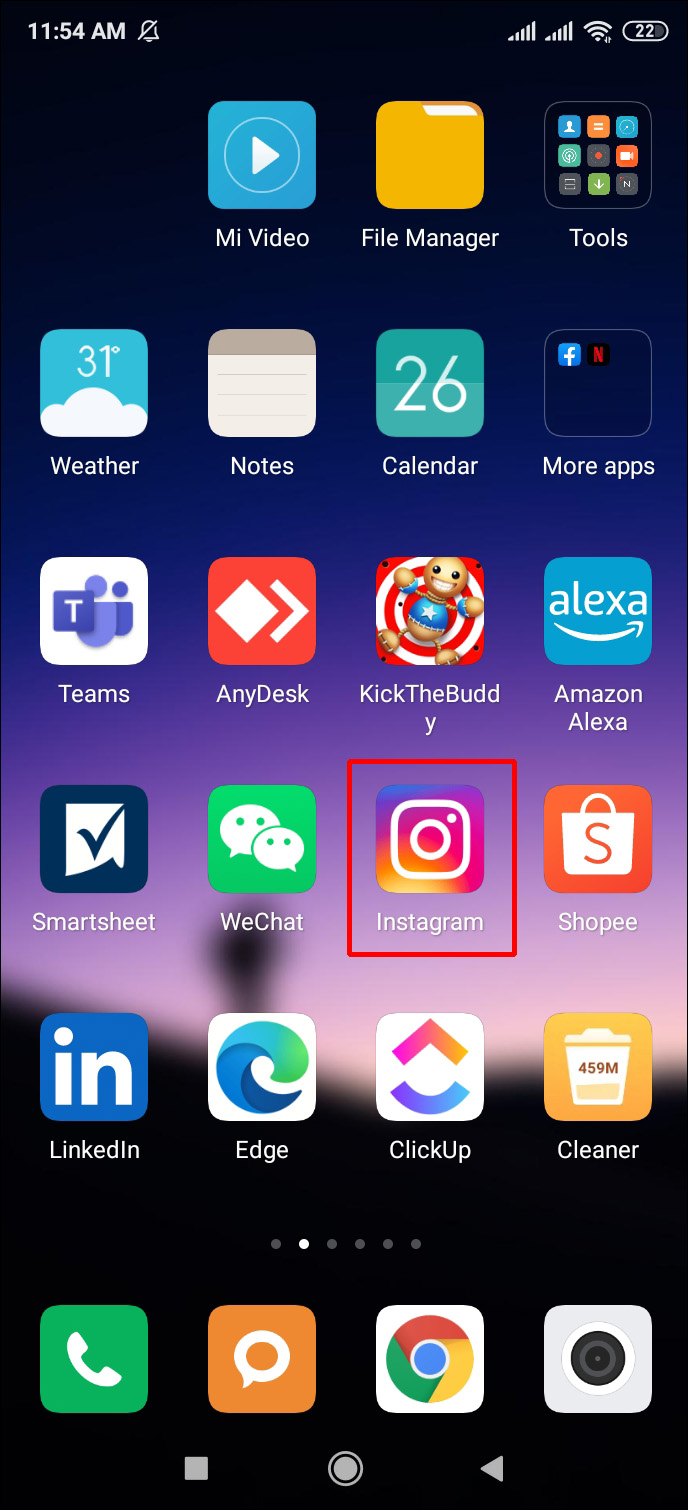
- Перевірте, чи ви зараз в обліковому записі, який хочете видалити.
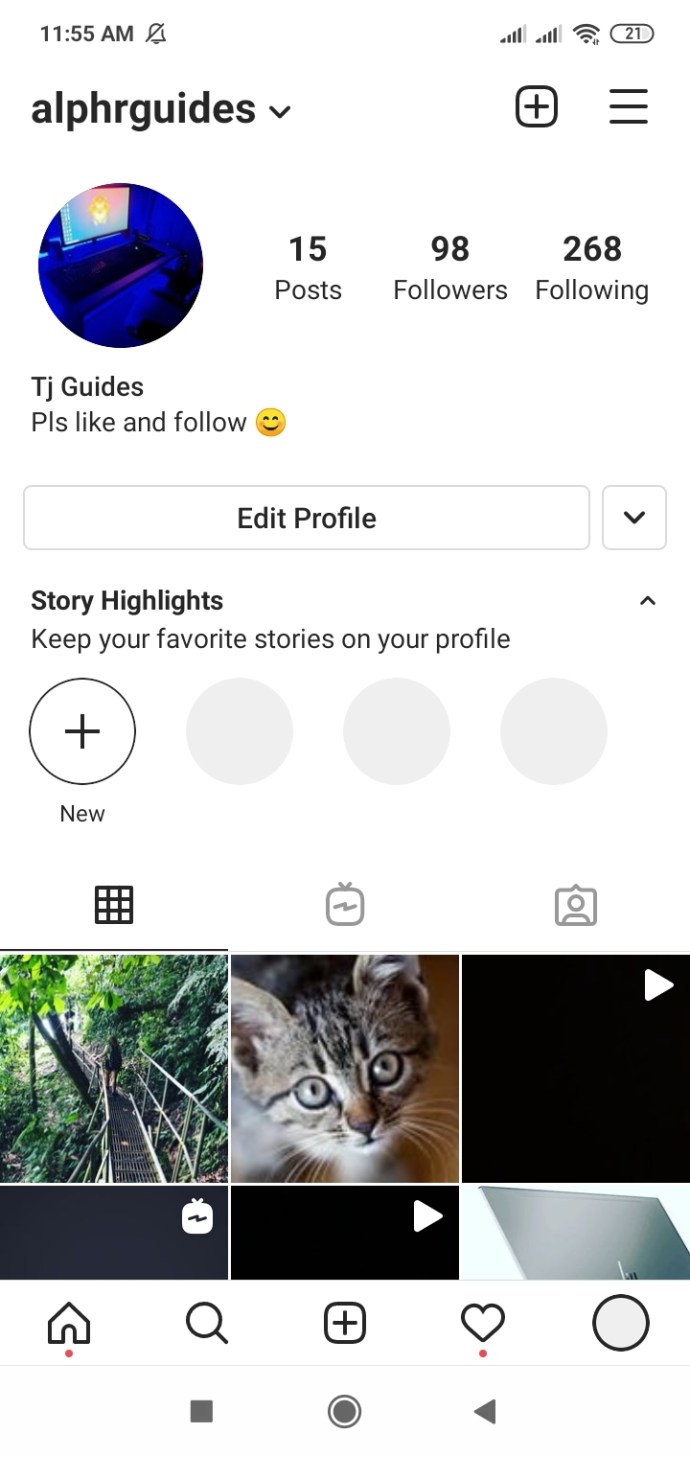
- Торкніться зображення профілю в нижньому правому куті.
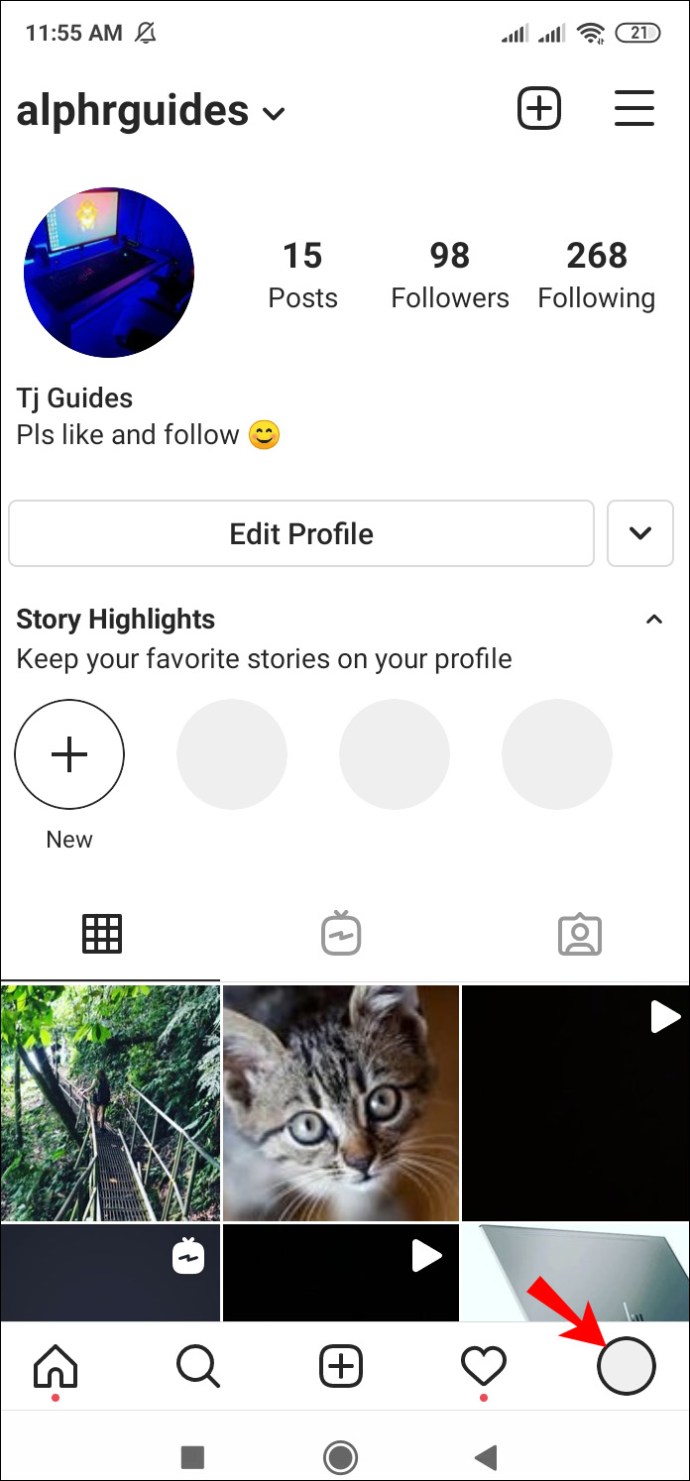
- Торкніться трьох ліній у верхньому правому куті.
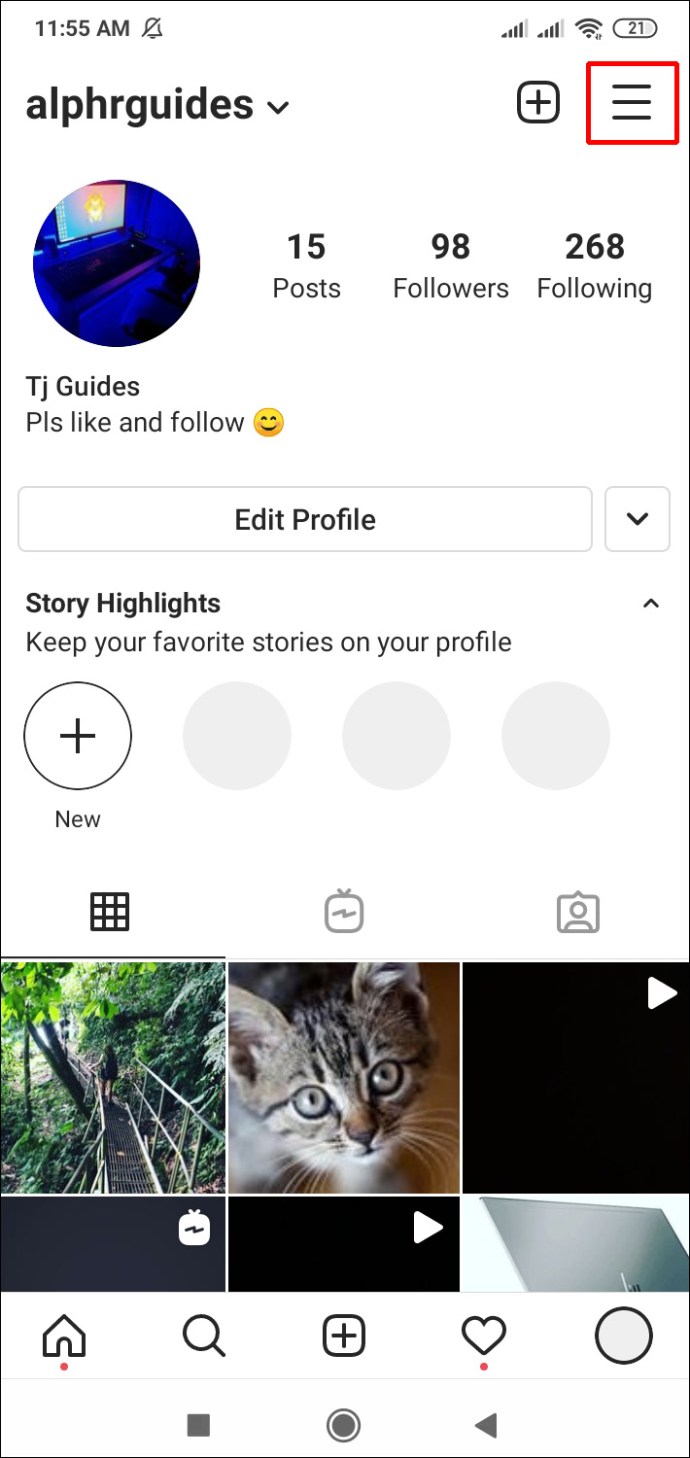
- Торкніться «Налаштування».
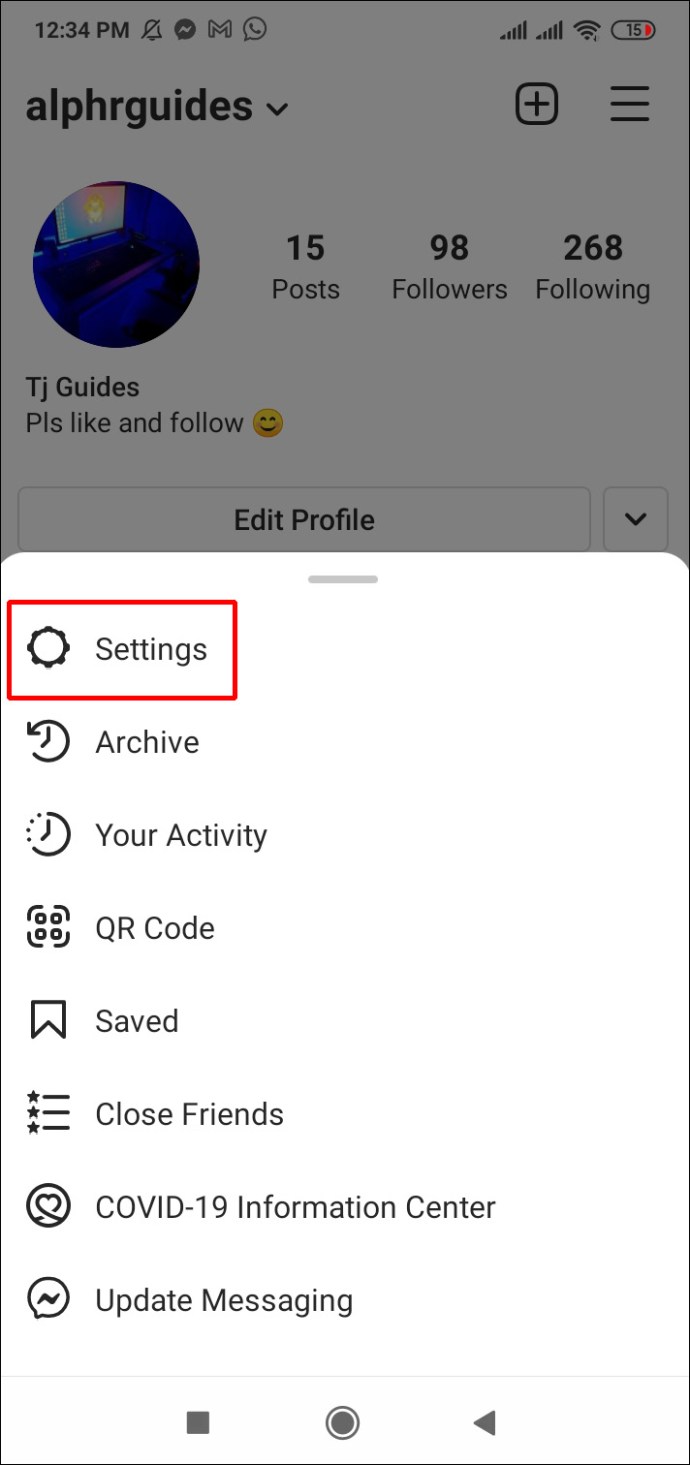
- Торкніться «Безпека».
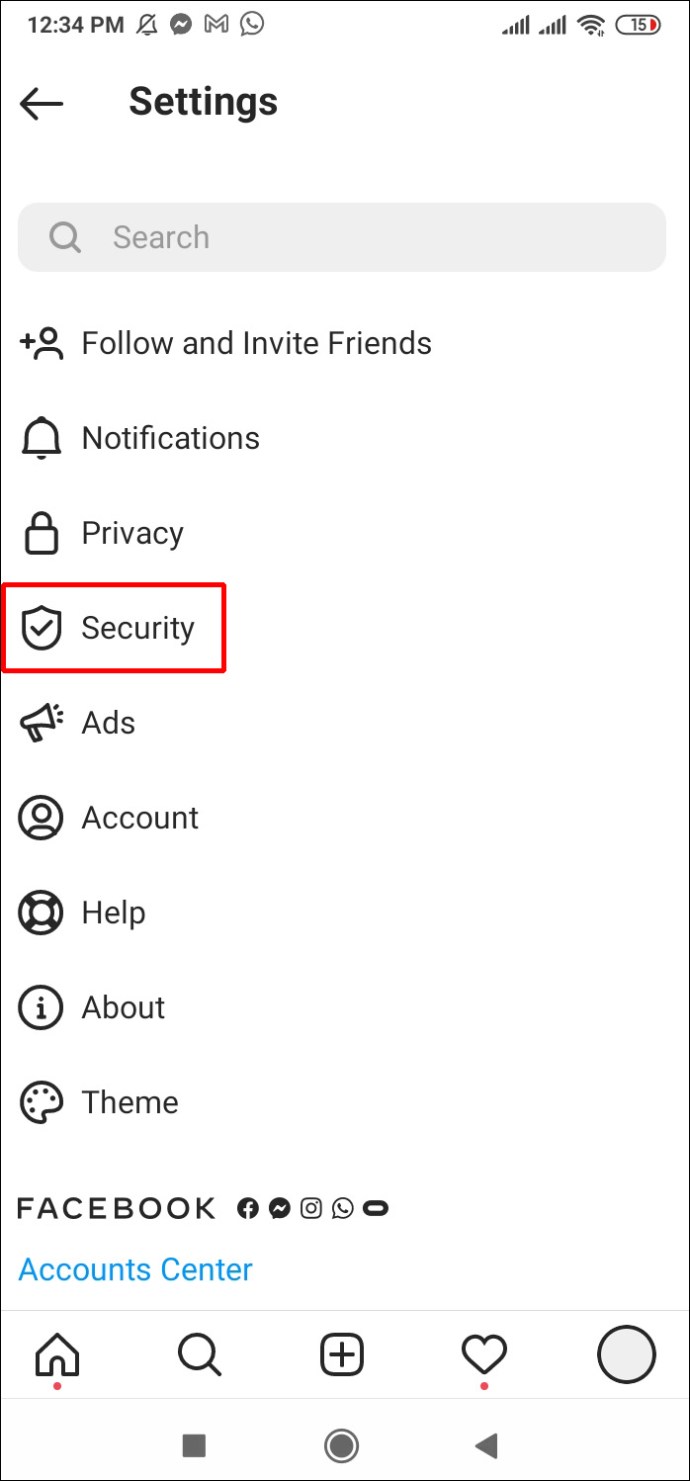
- Торкніться «Збережена інформація для входу».
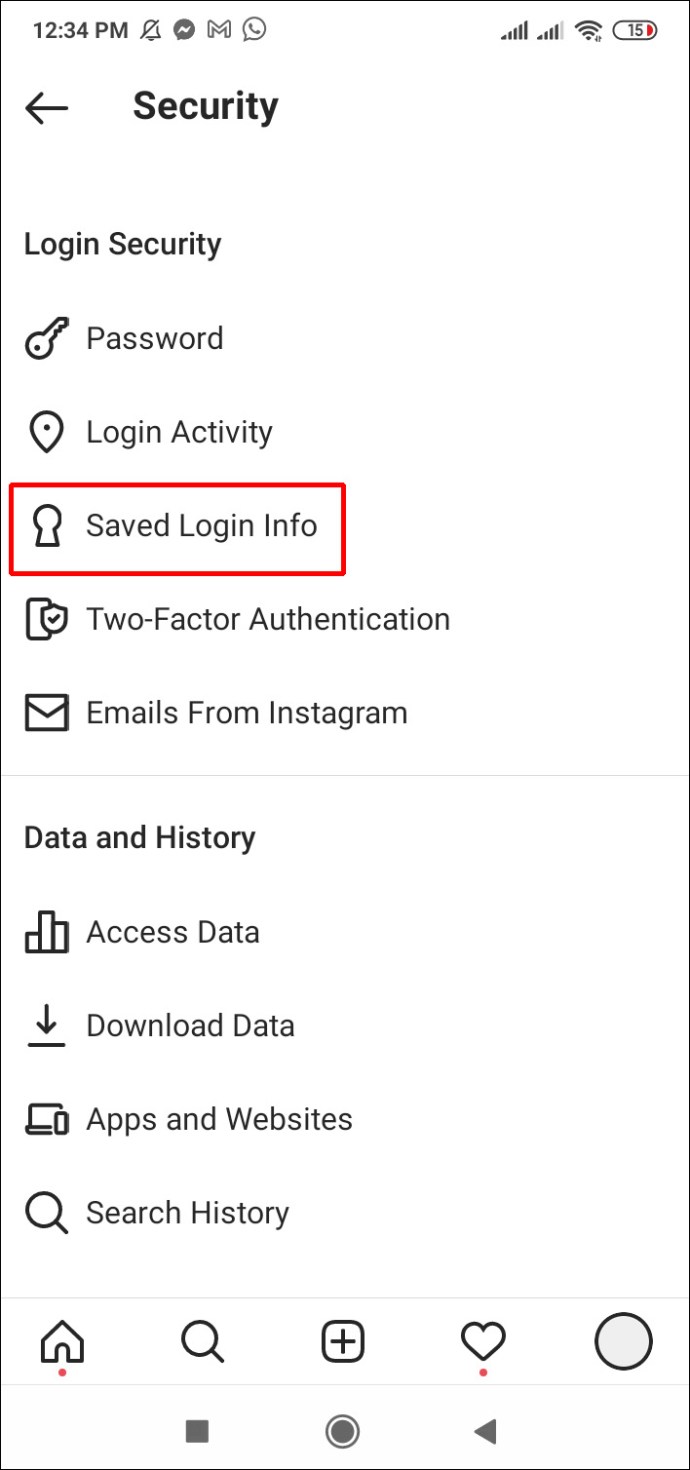
- Перемістіть повзунок, щоб вимкнути збережену інформацію для входу.
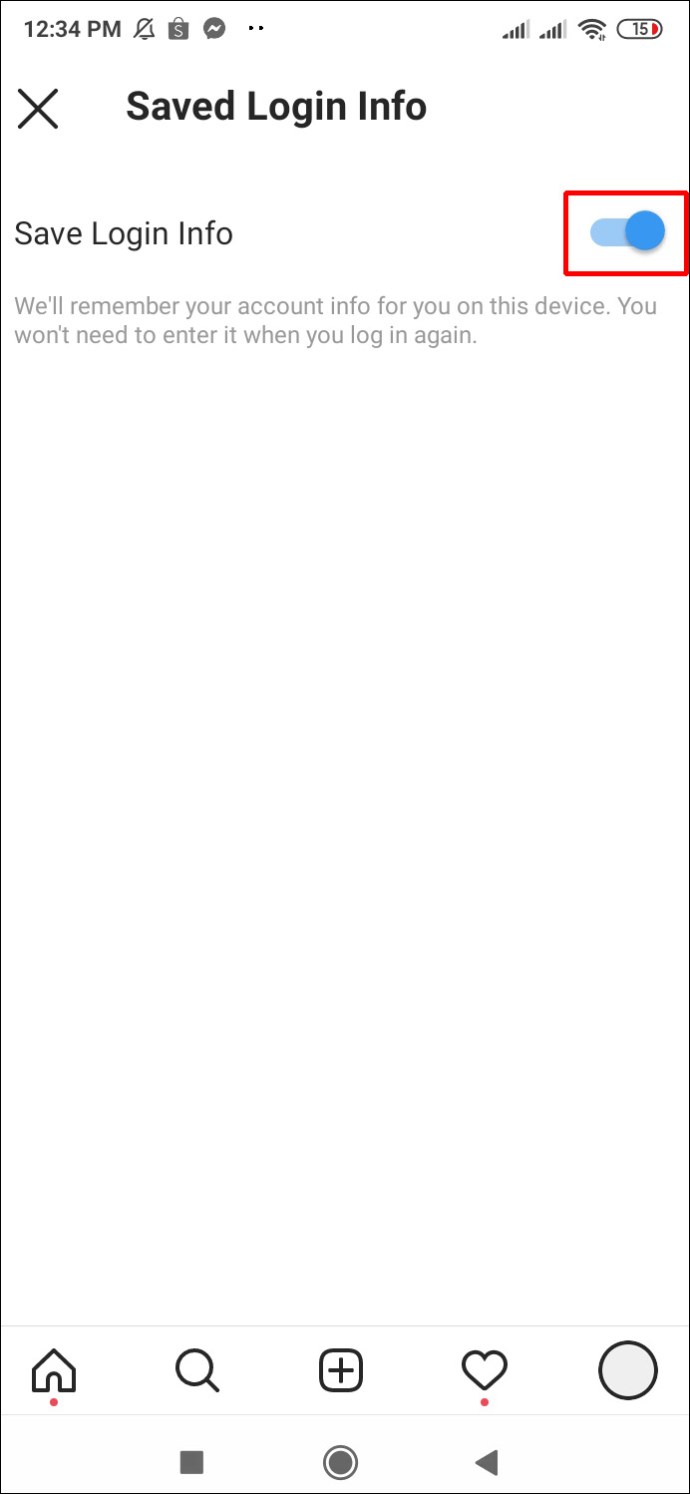
- Щоб вийти, виконайте наведені вище дії.
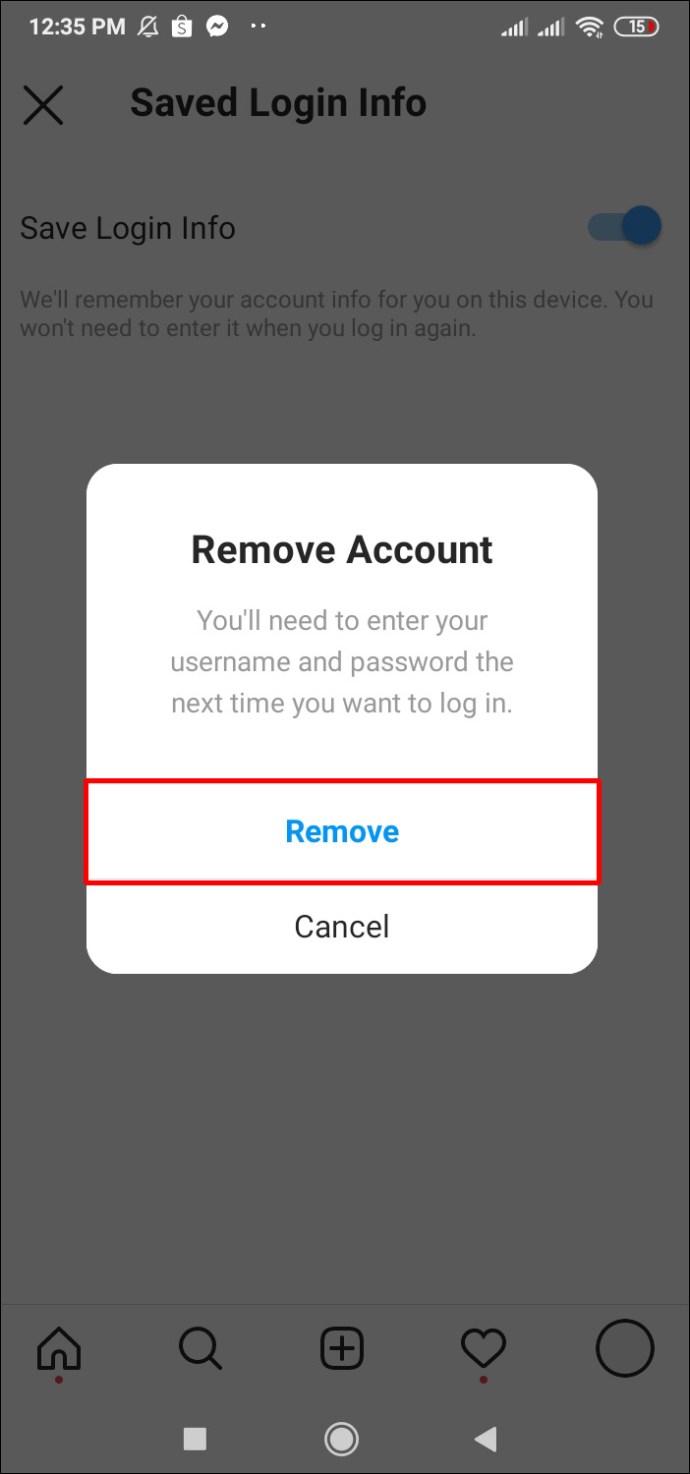
Безпека
Важливо зазначити, що ваш обліковий запис не буде видалено з Instagram, як тільки ви видалите його зі свого профілю. Інші люди все ще можуть бачити це в соціальній мережі, а також ваші лайки та коментарі, які ви могли зробити. Ви можете знову ввійти до свого облікового запису, коли захочете.
Налаштування
Налаштування Instagram дозволяють керувати всіма своїми обліковими записами без виходу з системи. Ви можете переглядати свою активність, інформацію для входу та налаштовувати конфіденційність і безпеку своїх облікових записів.
Як тимчасово вимкнути обліковий запис Instagram
Якщо ви хочете тимчасово відключитися від Instagram, ви можете вимкнути його. Якщо ви вирішите продовжити, Instagram приховає ваш профіль, фотографії, коментарі, лайки тощо, доки ви не ввійдете знову.
Щоб тимчасово видалити свій обліковий запис Instagram, потрібно увійти в обліковий запис за допомогою комп’ютера або мобільного браузера.
- Увійдіть в обліковий запис.
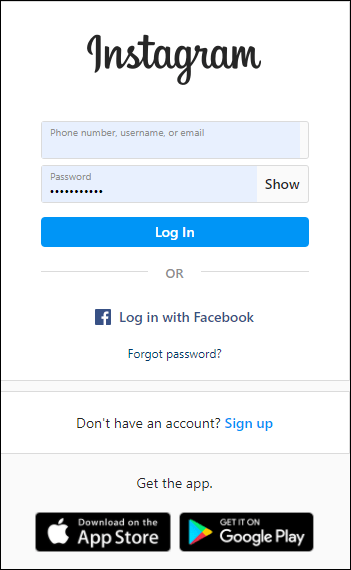
- Торкніться свого зображення профілю у верхньому правому куті.
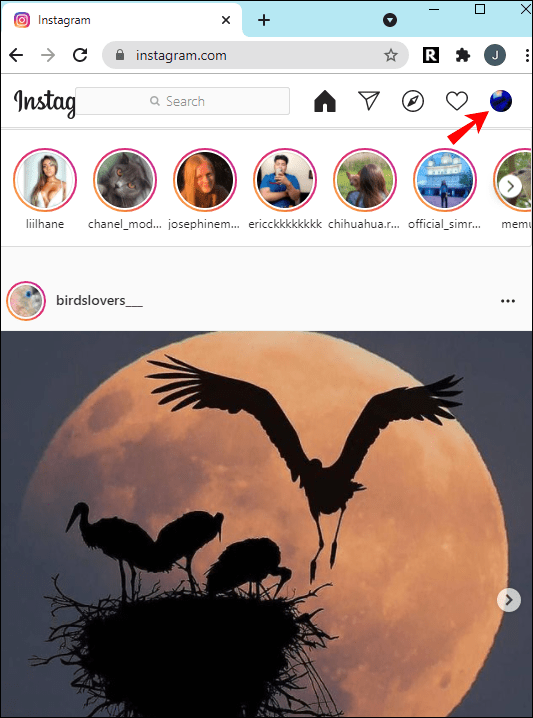
- Торкніться «Профіль».
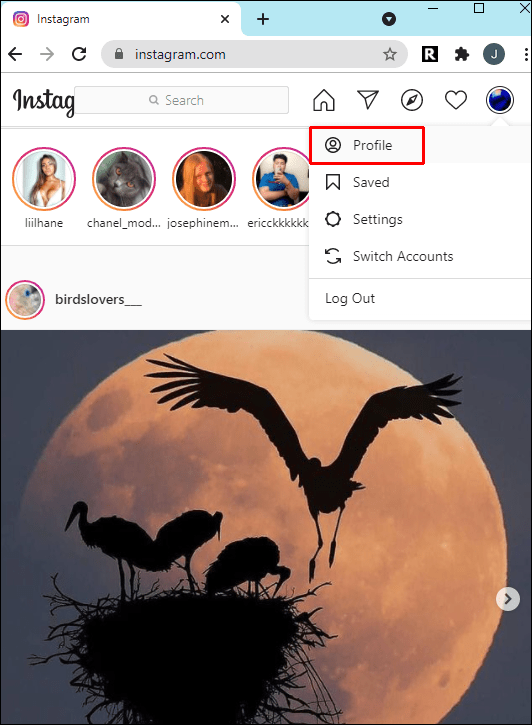
- Натисніть «Редагувати профіль» біля свого імені користувача.
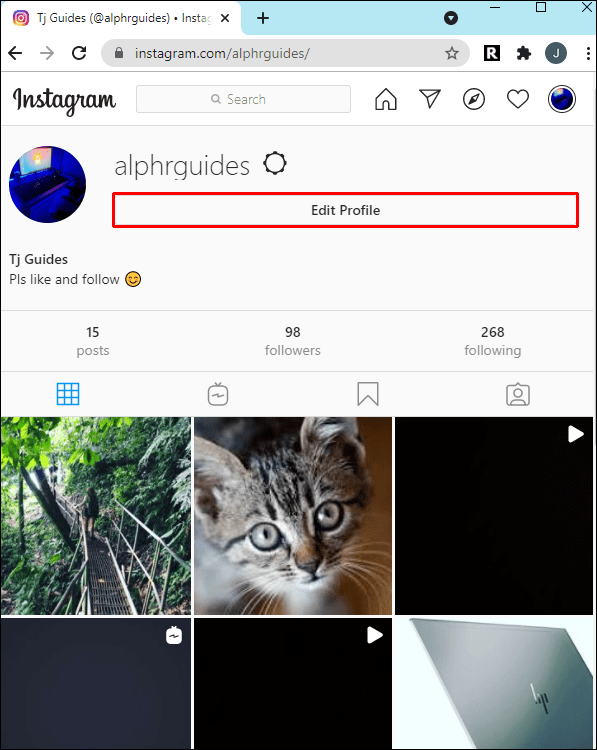
- Прокрутіть вниз і торкніться «Тимчасово вимкнути мій обліковий запис» у нижньому правому куті.
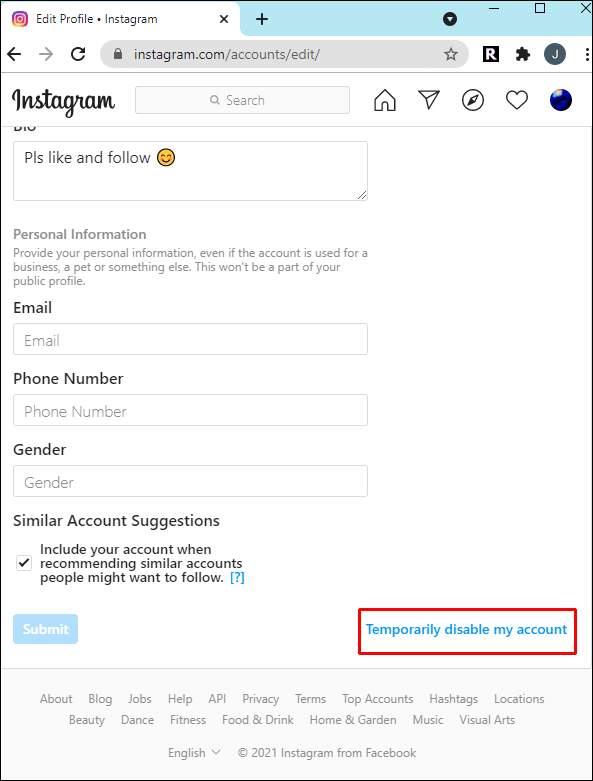
- Instagram запитає вас, яка причина вимкнення вашого облікового запису. Виберіть опцію зі спадного меню.
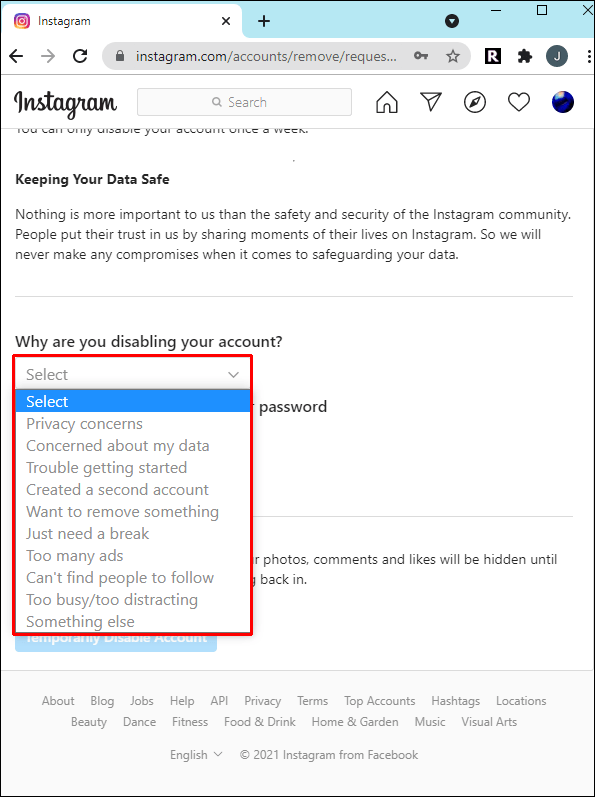
- Введіть свій пароль повторно.

- Торкніться «Тимчасово вимкнути мій обліковий запис».
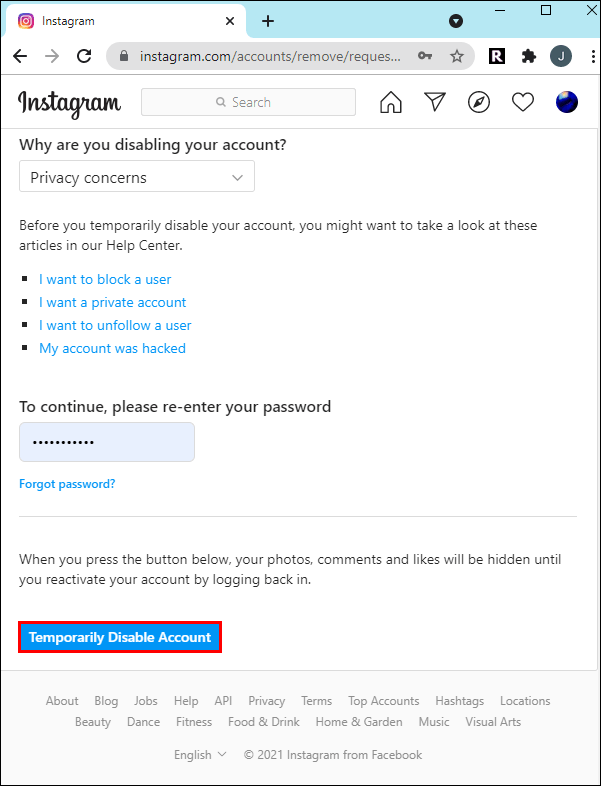
Перемикайтеся між обліковими записами Instagram всього за кілька кліків
Instagram пропонує безліч цікавих функцій. На відміну від багатьох інших програм, він дозволяє додавати й перемикатися між кількома обліковими записами без постійного входу та виходу. Окрім того, як вилучити обліковий запис із програми, ви також дізналися більше про інші опції, які може запропонувати Instagram, як-от керування сповіщеннями Instagram.
У вас є кілька акаунтів в Instagram? Чи легко вам перемикатися між ними? Розкажіть нам більше в розділі коментарів нижче.